Page 1
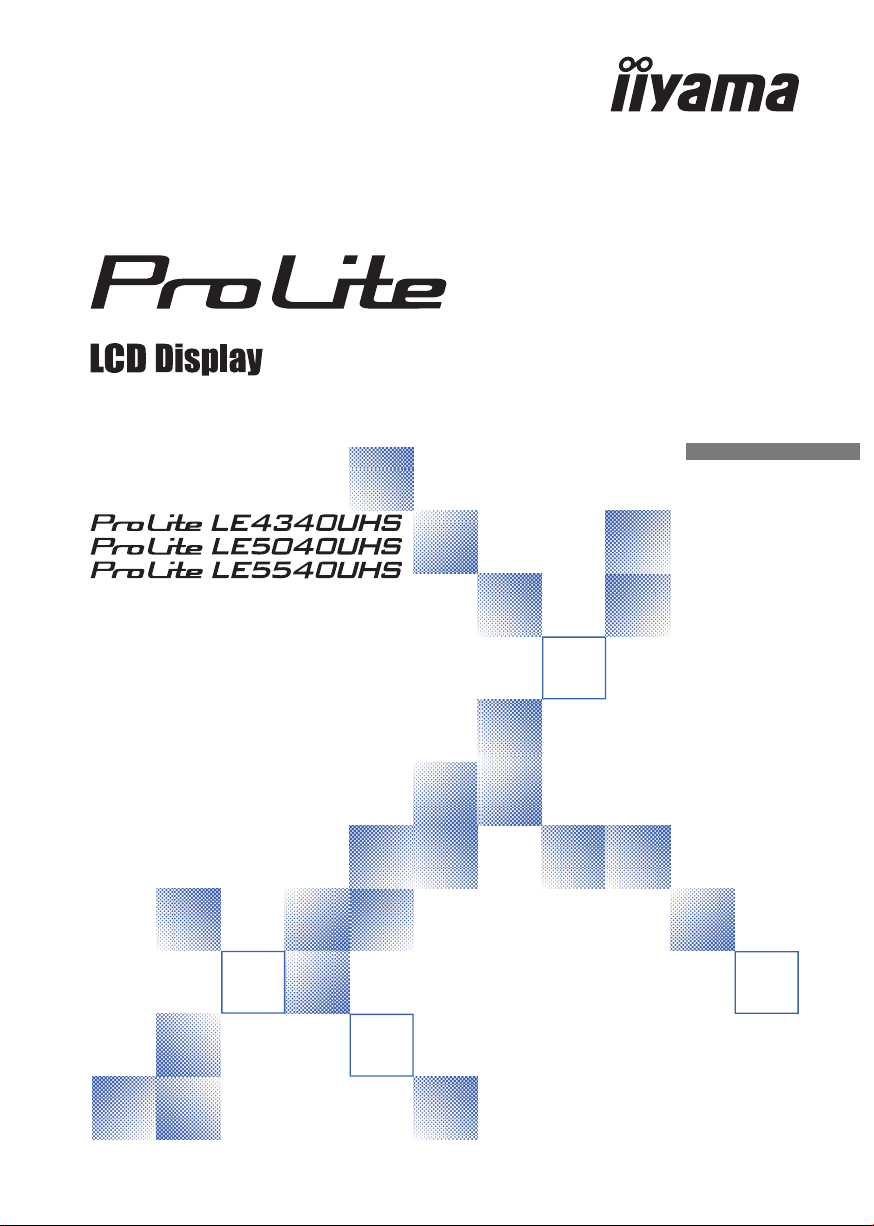
BEDIENUNGSANLEITUNG
Wir gratulieren Ihnen zu Ihrer Entscheidung
für den iiyama TFT-Anzeige und bedanken
uns für das Vertrauen, das Sie uns
entgegenbringen. Damit Ihre Arbeit nicht
durch Fehleinstellungen getrübt wird, bitten
wir Sie, sich einige Minuten Zeit zu nehmen
und dieses Handbuch durchzulesen, bevor
Sie Ihren neuen iiyama TFT-Anzeige das
erste Mal in Betrieb nehmen.
Bitte bewahren Sie diese Anleitung zum
späteren Nachschlagen sorgfältig auf.
DEUTSCH
Page 2
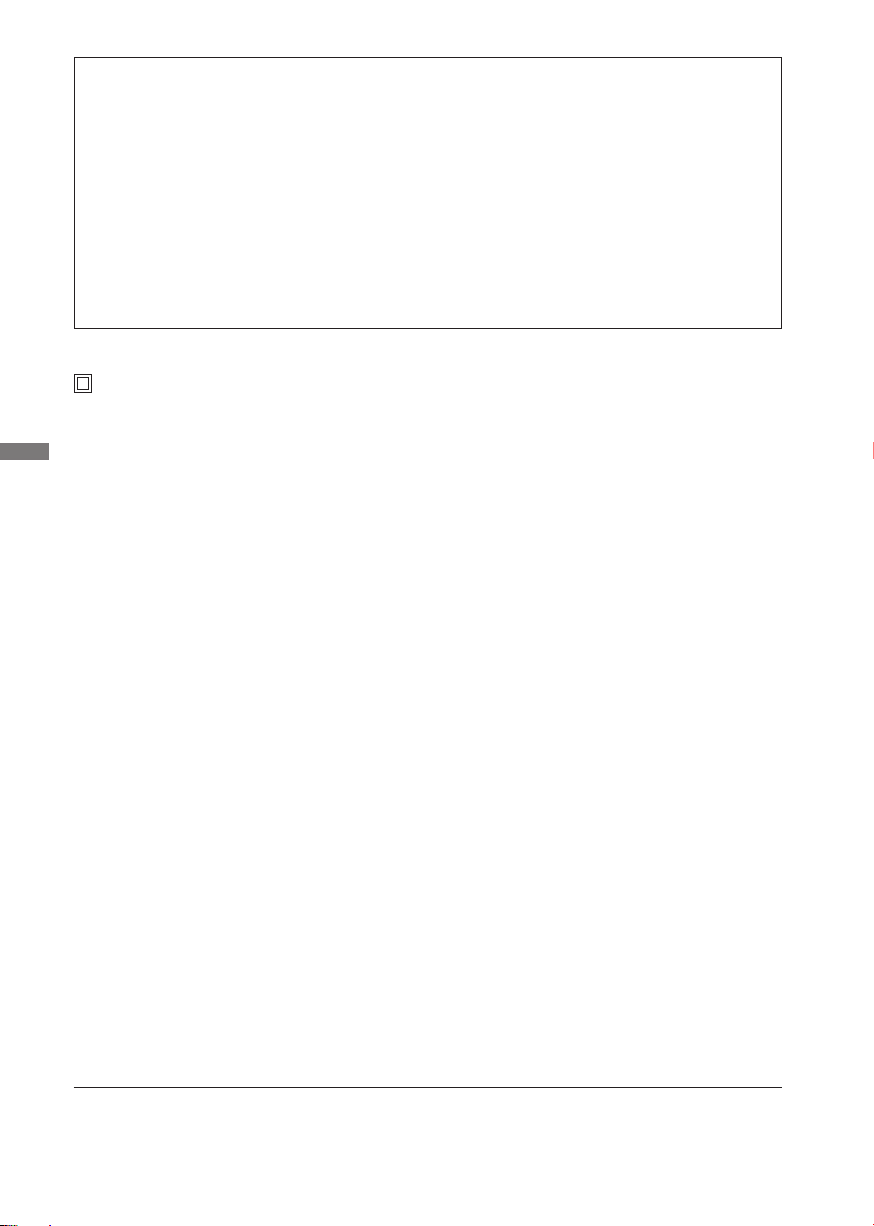
ERKLÄRUNG DER CE-KONFORMITÄT
Dieser LCD Flachbildschirm entspricht den Anforderungen der EG/EU Richtlinien 2014/30/EU,
“EMV Richtlinie”, 2014/35/EU, “Niederspannungsrichtlinie” und 2011/65/EU, “RoHS Richtlinien”.
ACHTUNG:
Das ist ein Klasse A Produkt. Falls dieses Produkt in häuslichem Umfeld verwendet
wird, kann es zu Funkstörungen kommen. Der Benutzer muss dann ggf. entsprechende
Gegenmaßnahmen ergreifen.
IIYAMA CORPORATION: Wijkermeerstraat 8, 2131 HA Hoofddorp, The Netherlands
Modell Nr. : PL4340UH / PL5040UH / PL5540UH
mark:
Das Gerät ist durchgehend durch doppelte Isolierung oder verstärkte Isolierung geschützt.
DEUTSCH
Änderungsrechte vorbehalten.
Alle verwendeten Handelsnamen und -marken sind Eigentum der jeweiligen Besitzer.
Page 3
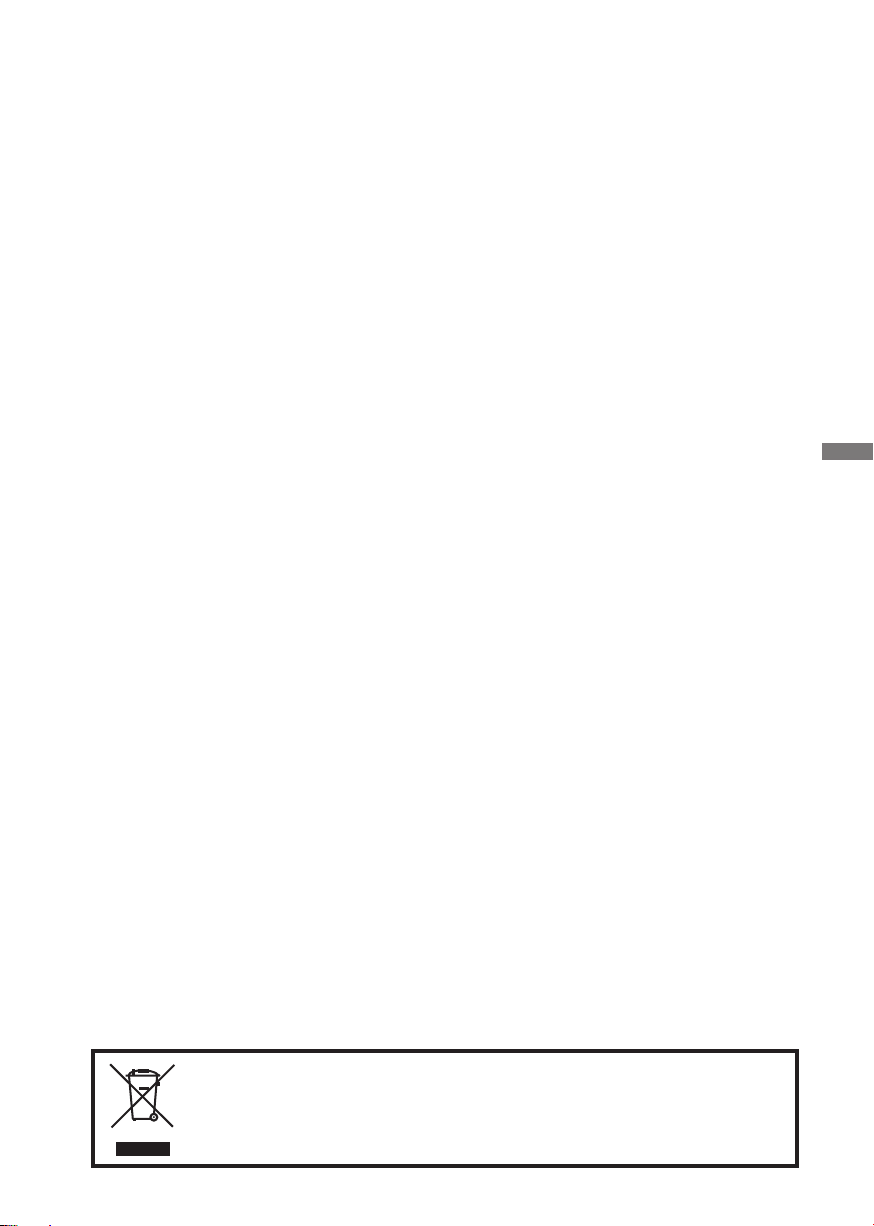
INHALTSÜBERSICHT
FÜR IHRE SICHERHEIT ......................................................................1
SICHERHEITSHINWEISE ..............................................................1
BESONDERE HINWEISE ZU LCD-MONITOREN ..........................3
KUNDENDIENST ............................................................................ 5
REINIGUNGSHINWEISE ................................................................5
VOR DER BEDIENUNG DES ANZEIGEN ...........................................6
LEISTUNGSMERKMALE ................................................................6
PACKUNGSINHALT ........................................................................6
AUSPACKEN : ProLite LE4340UHS / ProLite LE5040UHS ............7
AUSPACKEN : ProLite LE5540UHS ...............................................7
FUNKTIONSELEMENTE UND ANSCHLÜSSE : ANZEIGE ............ 8
INSTALLATION .............................................................................12
FUNKTIONSELEMENTE UND ANSCHLÜSSE : FERNBEDIENUNG
VORBEREITUNG DER FERNBEDIENUNG .................................14
FERNBEDIENUNGS ID ................................................................15
GRUNDFUNKTIONEN ..................................................................16
ANZEIGE ANSCHLIESSEN : ProLite LE4340UHS .......................19
ANZEIGE ANSCHLIESSEN :
ProLite LE5040UHS / ProLite LE5540UHS ...................................20
COMPUTER-EINSTELLUNG ........................................................23
ANZEIGE BEDIENEN ........................................................................24
MENÜINHALT EINSTELLEN ........................................................26
BILDSCHIRMEINSTELLUNGEN ..................................................44
ENERGIEVERWALTUNG .............................................................47
FEHLERSUCHE .................................................................................48
INFORMATIONEN ZUM RECYCLING ...............................................49
ANHANG ...........................................................................................50
TECHNISCHE DATEN : ProLite LE4340UHS ...............................50
TECHNISCHE DATEN : ProLite LE5040UHS ...............................51
TECHNISCHE DATEN : ProLite LE5540UHS ...............................52
ABMESSUNGEN : ProLite LE4340UHS ....................................... 53
ABMESSUNGEN : ProLite LE5040UHS ....................................... 53
ABMESSUNGEN : ProLite LE5540UHS ....................................... 54
KONFORMES TIMING ..................................................................55
..13
DEUTSCH
Wir empfehlen Ihnen, gebrauchte und nicht mehr benötigtes Equipment
fachgerecht zu recyceln. Nützliche Informationen hierzu erhalten Sie bei Ihrem
Fachhändler, Ihrem iiyama Service-Center und im Internet unter: www.iiyama.
com.
Page 4
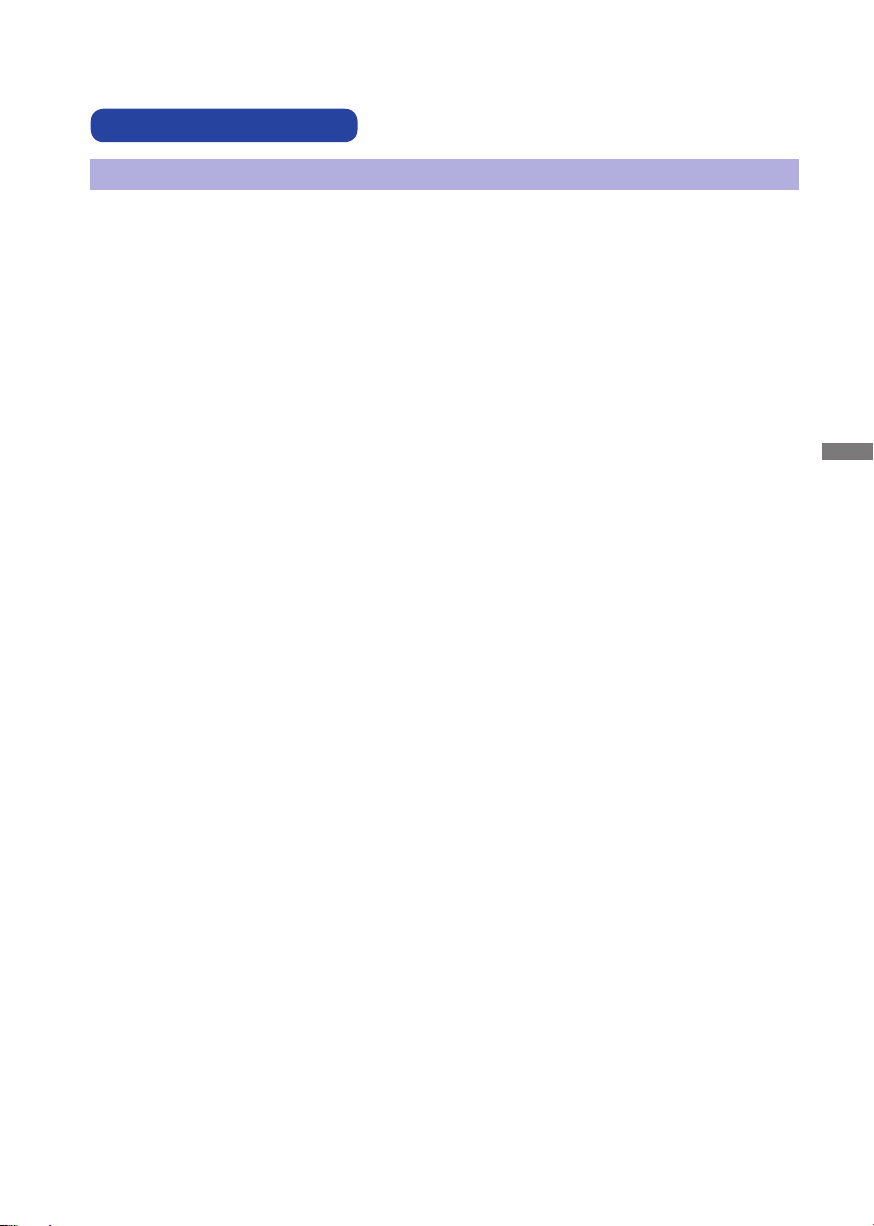
FÜR IHRE SICHERHEIT
SICHERHEITSHINWEISE
ACHTUNG
BEI GEFAHR ABSCHALTEN
Sollten Sie irgendwelche unnormalen Erscheinungen wie Rauch, Geräusche oder Gerüche
bemerken, schalten Sie sofort den Anzeige aus und trennen Sie den Netzstecker vom Gerät.
Benachrichtigen Sie dann bitte Ihren Fachhändler oder das iiyama Service-Mitte. Fortgesetzter
Bertrieb kann gefährlich sein und zu einem Brand oder zu Stromschlägen führen.
GEHÄUSE NIEMALS ÖFFNEN
Im Innern des Gerätes sind spannungsführende Teile frei zugänglich. Bei Entfernung des Gehäuses
setzen Sie sich der Gefahr aus, einen Brand auszulösen oder einen Stromschlag zu erleiden.
KEINE FREMDGEGENSTÄNDE IN DAS GERÄT STECKEN
Bitte führen Sie keine festen Gegenstände oder fl üssigen Materialien in den Anzeige ein. Im Falle
eines Unfalls schalten Sie bitte Ihren Anzeige sofort ab und trennen Sie den Netzstecker vom
Gerät. Benachrichtigen Sie dann bitte Ihren Fachhändler oder das iiyama Service-Mitte. Sollte sich
ein Gegenstand im Innern des Anzeigen befi nden, kann das zu einem Brand, Kurzschlüssen oder
anderen Beschädigungen führen.
STELLEN SIE DEN ANZEIGE AUF EINE SICHERE UND STABILE UNTERLAGE
Sollten Sie den Anzeige fallen lassen, besteht Verletzungsgefahr.
BENUTZEN SIE DEN ANZEIGE NICHT IN DER NÄHE VON WASSER
Benutzen Sie den Anzeige nicht an einer spritzwassergefährdeten Stelle. Sollte Wasser in den
Anzeige gelangen, kann dies zu Brandgefahr oder Stromschlägen führen.
BEACHTEN SIE DIE RICHTIGE BETRIEBSSPANNUNG
Achten Sie auf die Einhaltung der spezifi zierten Spannungswerte. Die Benutzung einer falschen
Stromspannung kann zu Fehlfunktionen, Brandgefahr oder Stromschlägen führen.
KABEL SCHÜTZEN
Schützen Sie Ihre Kabel vor mechanischer Belastung (Quetschung, Zug). Beschädigte Kabel führen
zu Brandgefahr oder Kurzschlüssen.
WIDRIGE WETTERBEDINGUNGEN
Es empfielt sich, den Anzeige nicht während heftiger Gewitter zu benützen, da es durch
Spannungsschwankungen zu Fehlfunktionen kommen kann. Um Stromschläge zu vermeiden, ist es
ratsam, während solch widriger Witterungsbedingungen das Stromkabel nicht zu berühren.
DEUTSCH
FÜR IHRE SICHERHEIT 1
Page 5
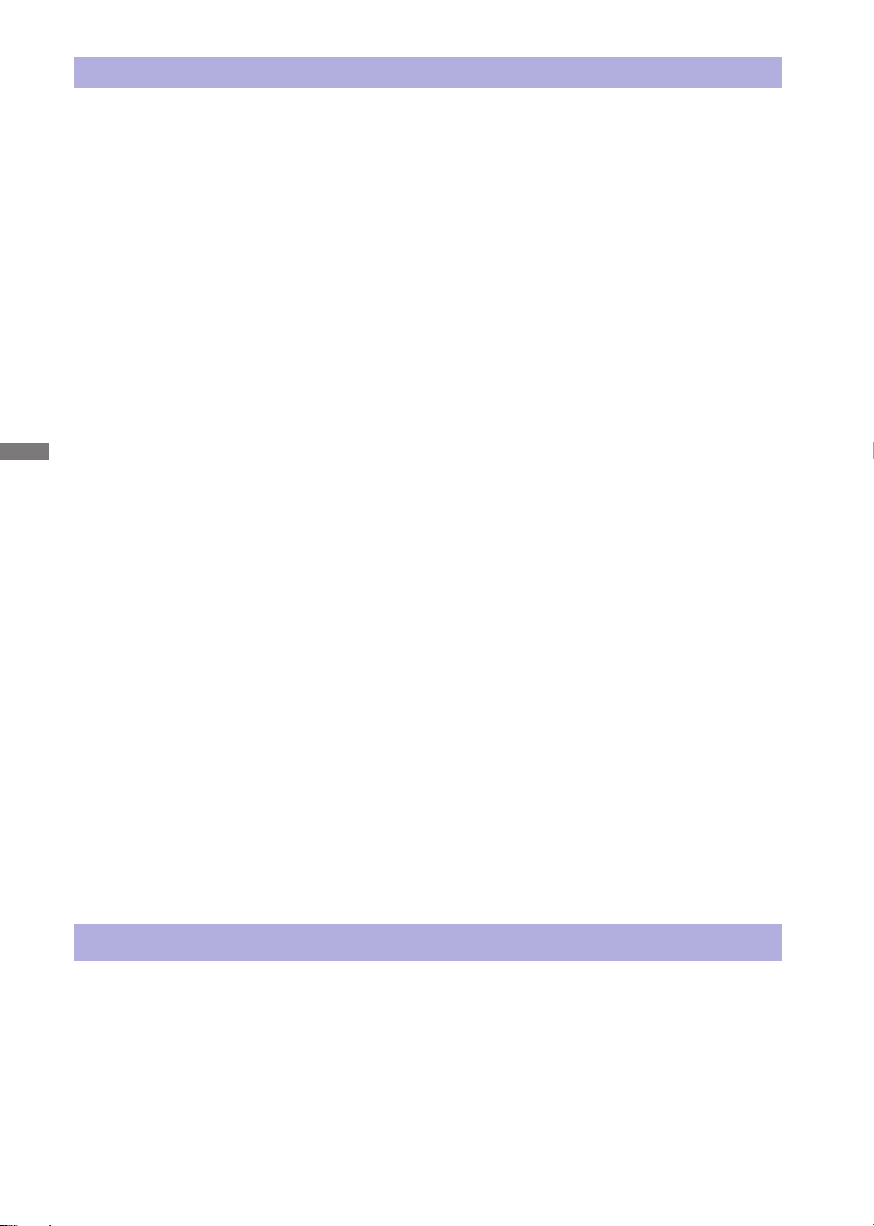
VORSICHT
UMGEBUNGSBEDINGUNGEN
Installieren Sie den Monitor nicht in Umgebungsbedingungen, wo es rapide Temperaturschwankungen,
hohe Luftfeuchtigkeit oder stark staubige Luft gibt, da es sonst zu Brandgefahr, Kurzschlüssen oder
anderen Beschädigungen kommen kann. Vermeiden Sie es ebenfalls, den Monitor so aufzustellen,
dass er direkter Sonneneinstrahlung oder einer anderen Lichtquelle ausgesetzt wird.
STELLEN SIE DEN MONITOR NICHT AUF EINE WACKLIGE UNTERLAGE
Der Monitor könnte herunterfallen und jemanden verletzen. Bitte legen Sie ebenfalls keine schweren
Gegenstände auf den Monitor und achten Sie darauf, dass die Kabel so verlegt sind, dass niemand
darüber stolpern kann und sich dabei verletzt.
BELÜFTUNG SICHERSTELLEN
Die Lüftungsschlitze sollen für ausreichende Belüftung sorgen. Achten Sie darauf, dass Sie die
Belüftungsschlitze des Monitors nicht verdecken, da ansonsten Brandgefahr besteht. Um ausreichende
Belüftung zu gewährleisten, lassen Sie bitte mindestens 10 cm Platz zwischen Monitor und Wand.
Die Aufstellung des Monitors auf dem Rücken, seitlich oder auf dem Kopf liegend kann zu
Beschädigungen führen. Achten Sie darauf, dass Sie den Monitor auf eine feste Unterlage stellen.
DEUTSCH
ENTFERNEN SIE DIE KABEL, BEVOR SIE DEN MONITOR TRANSPORTIEREN
Wenn Sie den Monitor bewegen, müssen Sie vorher den Monitor ausschalten, den Netzstecker
ziehen und darauf achten, dass das Signalkabel abgezogen ist. Wenn Sie die Kabel nicht entfernen,
könnte dies zu Brandgefahr oder Kurzschlüssen führen.
NETZSTECKER ZIEHEN
Sollten Sie den Monitor über langere Zeit nicht benützen, raten wir das Gerät vom Stromnetz zu
trennen, um Unfallgefahren zu vermeiden.
AUS- UND EINSTECKEN
Nehmen Sie beim Aus- und Einstecken immer den Stecker in die Hand. Ziehen Sie niemals an der
Stromleitung, sondern immer am Stecker, ansonsten könnte dies zu Brandgefahr oder Stromschlägen führen.
BERÜHREN SIE DEN STECKER NICHT MIT FEUCHTEN HÄNDEN
Ausstecken des Monitors mit nassen Händen kann zu einem Stromschlag führen.
WENN SIE DEN MONITOR AUF IHREN COMPUTER STELLEN MÖCHTEN
vergewissern Sie sich, dass Ihr Computer stabil genug ist um das Gewicht des Monitors zu tragen,
ansonsten könnte dies zu Beschädigungen an Ihrem Computer führen.
HINWEIS ZU 24/7 BETRIEB
Dieses Produkt ist nicht speziell für einen 24 Std/7 Tage Betrieb entwickelt worden. (die empfohlene
Betriebszeit beträgt 18 Std/Tag).
SONSTIGES
ERGONOMISCHE HINWEISE
Um eine Ermüdung der Augen auszuschliessen, sollten Sie den Monitor nicht vor einem grellen
Hintergrund oder in einem dunklen Raum benutzen. Um optimalen Sehkomfort zu gewährleisten,
sollte die Oberkante des Monitors knapp unterhalb Ihrer Augenhöhe liegen und der Abstand
zwischen Augen und Monitor 40-60 cm betragen. Wenn Sie den Monitor länger benutzen, sollten
Sie mindestens 10 Minuten pro Stunde nicht in den Monitor schauen, um eine Überanstrengung der
Augen zu vermeiden.
2 FÜR IHRE SICHERHEIT
Page 6
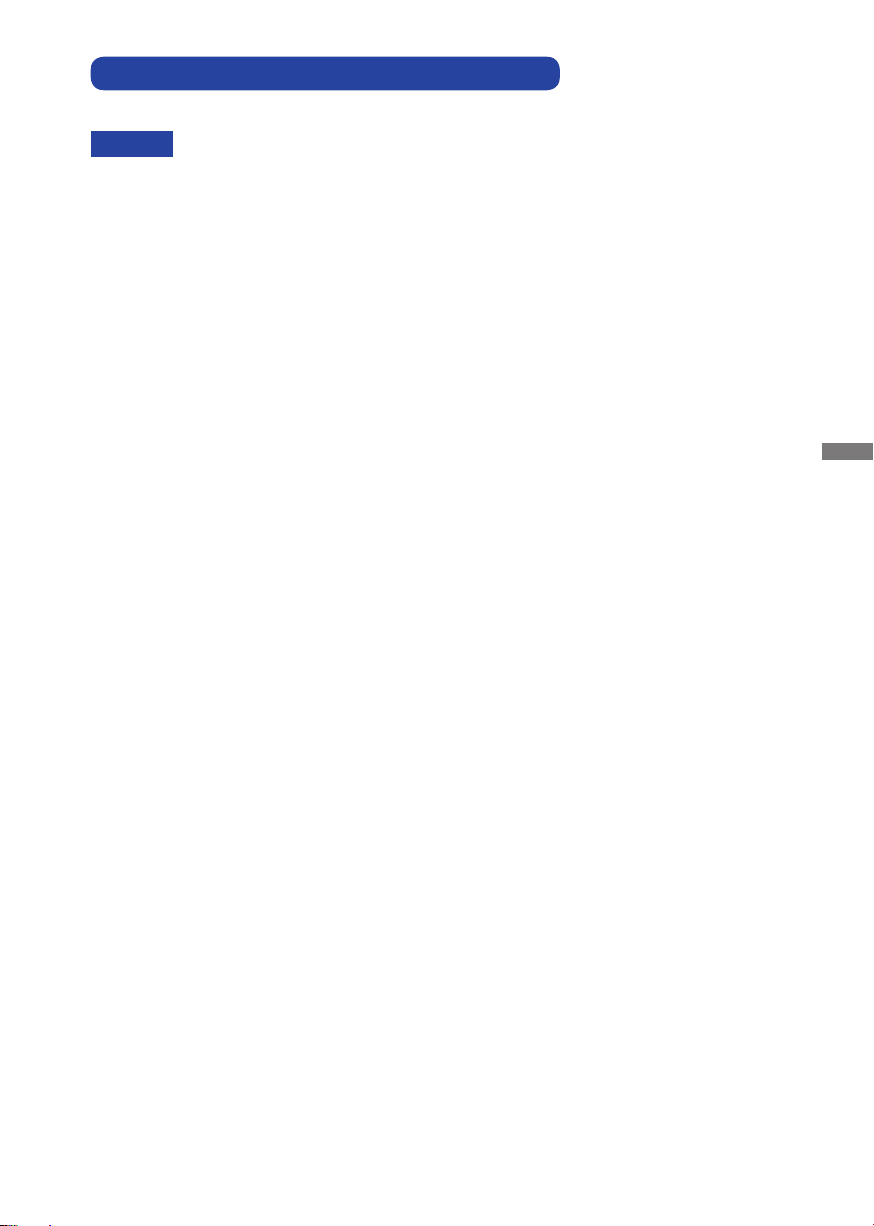
BESONDERE HINWEISE ZU LCD-MONITOREN
Die folgenden Symptome stellen keine Störung dar, sondern sind normal:
HINWEIS
Das LCD ist nicht für den Aussenbetrieb entwickelt.
Das LCD ist nicht für ein Betrieb in horizontaler/liegender Position entwickelt.
Wenn Sie ein längeres Video Kabel als das mitgelieferte Kabel verwenden, kann es zu
Bildqualitätverlusten führen.
- Wenn Sie das erste Mal Ihren LCD-Monitor anschalten, kann es bedingt durch Ihren
Computer eintreten, dass das wiedergegebene Bild nicht in richtiger Grösse auf dem
Monitor dargestellt wird. In diesem Fall stellen Sie bitte die Bildgrösse richtig ein.
- Leicht ungleiche Helligkeit je nach verwendetem Desktop-Layout.
- Sollten Sie nachdem Sie ein Bild über Stunden unverändert angezeit haben, auf ein
neues Bild wechseln, kommt es bauartbedingt zu einem sogenannten Geisterbild.
Dieses Geisterbild verschwindet nach einiger Zeit von selbst oder Sie schalten das
Gerät für einen längeren Zeitraum aus.
DEUTSCH
FÜR IHRE SICHERHEIT 3
Page 7
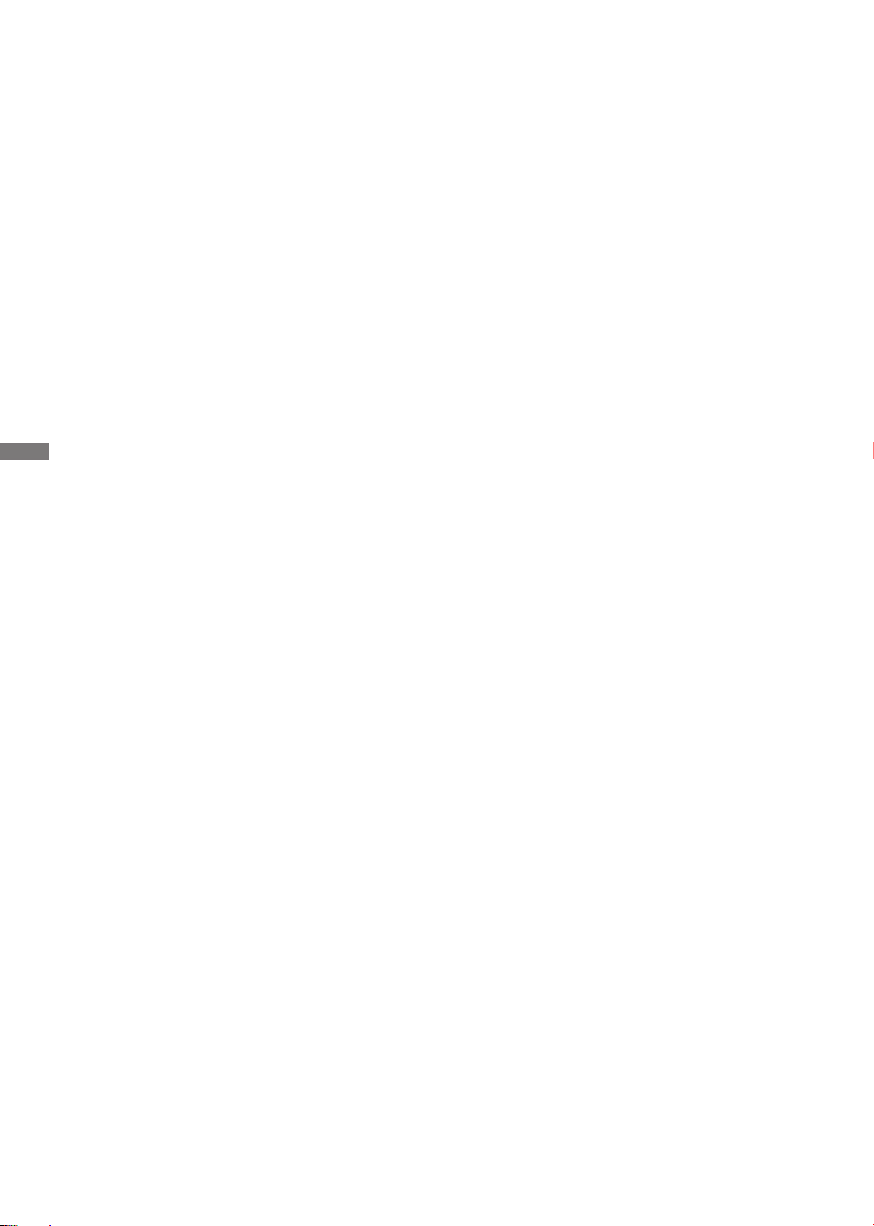
BETRIEBSDAUER / ANWENDUNGSBEDINGUNGEN
Dieses Produkt ist für eine Nutzung von 18 Stunden pro Tag ausgelegt.
Das LCD ist für einen Betrieb im Querformat ausgelegt.
GEISTERBILDER / BILDEINBRAND
Bitte beachten Sie, dass bei allen LCD-Bildschirmen es bauartbedingt zu Geisterbilder bzw.
Einbrenn-Eff ekten kommen kann. Dieses geschieht dann wenn statische Bilder über eine längere
Zeit dargestellt werden.
Geisterbilder ist keine permanente Eigenschaft, eine statische Bilddarstellung über eine längere
Zeit, sollten allerdings vermieden werden.
Um Geisterbildern entgegen zu wirken bzw. wieder zu vermindern gilt folgende Faustregel.
den Monitor über den gleichen Zeitraum, wie das Statische dargestellt wurde, ausschalten.
z.B. wurde ein statisches Bild eine Stunde lang dargestellt und dadurch Geisterbilder entstanden
sind, sollte der Monitor über eine Stunde lang ausgeschalten werden um das Geisterbild wieder zu
beseitigen.
Für alle LFD Produkte empfehlen wir regelmäßig bewegte Bilder darzustellen oder einen
Bildschirmschoner bei Inaktivität zu verwenden. Sie könnten den Monitor auch ausschalten wenn er
DEUTSCH
nicht in Gebrauch ist um solchen Eff ekten präventiv vorzubeugen.
Eine andere Möglichkeit, um das Risiko von Geisterbilder zu reduzieren ist, die Lüfter-Funktion
(falls vorhanden) im Menü zu aktivieren, die Hintergrundbeleuchtung auf niedrig einzustellen
und eine niedrige Helligkeitseinstellungen zu verwenden. Eine Vermeidung von starken
Kontrastübergängen (Schwarz/Weiß Übergänge) im Content ist vorteilhaft.
ZUR VERWENDUNG IM ÖFFENTLICHEN BEREICH
Einbrenn-Eff ekt bei LCD-Bildschirmen
Wenn ein statisches Bild stundenlang dargestellt wird, verbleibt in der Nähe der Elektroden
innerhalb des LCD-Bildschirms eine elektrische Ladespur, Geisterbilder / Image Persistenz können
dadurch entstehen.
Image Persistenz ist keine permanente Eigenschaft.
Empfehlungen
Um permanent Darstellungen zu verhindern und die Lebenserwartung der LCD Anzeige zu
verlängern, empfehlen wir folgendes:
1. Vermeiden Sie statische Bilder über eine längere Zeit darzustellen - ändern sie eine statische
Darstellung regelmäßig.
2. Schalten Sie den Monitor, per Fernbedienung, der Zeitplan Steuerung oder der Power
Management Funktion, bei Nichtbenutzung aus.
3. Wenn der Monitor in Umgebungen mit hoher Umgebungstemperatur oder in einer geschlossenen
Position installiert ist, aktivieren Sie die Lüfter-, die Screen Saver- und Low BrightnessFunktionen über das Menu.
4. eine Installation von einer zusätzlichen aktive Kühlung .
5. Wir empfehlen dringend die Nutzung einer zusätzlichen aktiven Kühlung mit Ventilatoren bei
längeren Betriebszeiten oder hohen Umgebungstemperaturen.
4 FÜR IHRE SICHERHEIT
Page 8
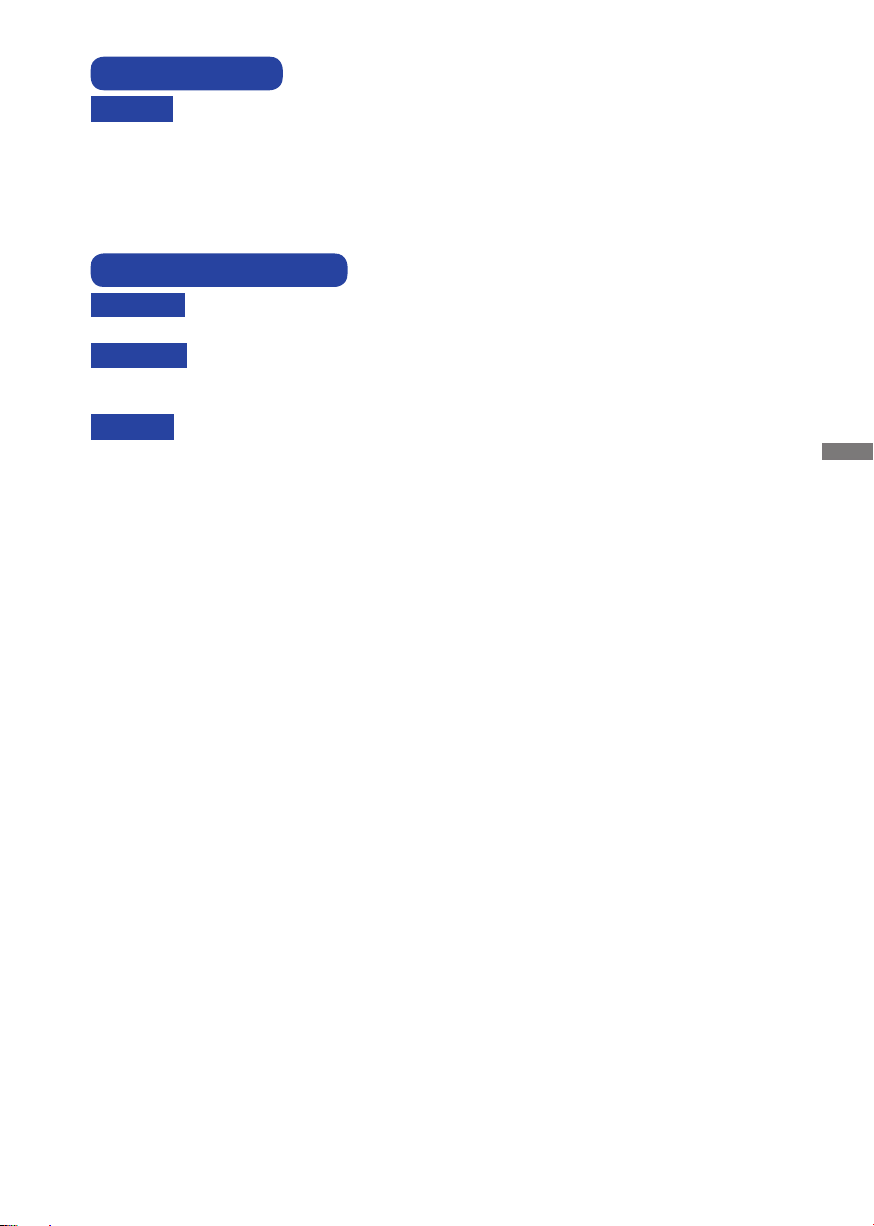
KUNDENDIENST
Sollten Sie den Anzeige für eine Service-Reparatur versenden müssen und Sie verfügen
HINWEIS
nicht mehr über die Originalverpackung, so wenden Sie sich bitte an lhren Fachhändler,
der Ihnen bei der Beschaff ung einer Ersatz-Verpackung behilfl ich sein wird.
REINIGUNGSHINWEISE
ACHTUNG
VORSICHT
HINWEIS
Ziehen Sie aus Sicherheitsgründen immer den Netzstecker, bevor Sie den Anzeige
reinigen.
Sollten während der Reinigung flüssige oder feste Materialien in den Anzeige
gelangt sein, schalten Sie bitte Ihren Anzeige sofort ab und ziehen Sie den
Netzstecker ab. Benachrichtigen Sie dann bitte Ihren Fachhändler.
Die Bildschirmoberfl äche nicht mit einem rauhen Gegenstand reinigen.
Verwenden Sie unter keinen Umständen scharfe Reinigungsmittel wie nachfolgend
aufgeführt. Diese Mittel beschädigen die Bildschirmoberfläche und greifen das
Finish an.
Längerer Kontakt des Gehäuses mit Gummi- oder Kunststoff produkten kann das
Finish angreifen.
DEUTSCH
Verdünner Scheuermilch Reinigungsbenzin
Sprühreiniger Wachs Säuren oder Laugen
GEHÄUSE
LCD
SCHIRM
Flecken können mit einem feuchten, weichen Tuch entfernt werden. Zum Anfeuchten
nehmen Sie eine schwache Spülmittellösung.
Wir empfehlen das Display regelmässig mit einem trockenen weichen Tuch zu reinigen.
Bitte benutzten Sie keine Papiertücher, dies könnte das LCD beschädigen.
FÜR IHRE SICHERHEIT 5
Page 9
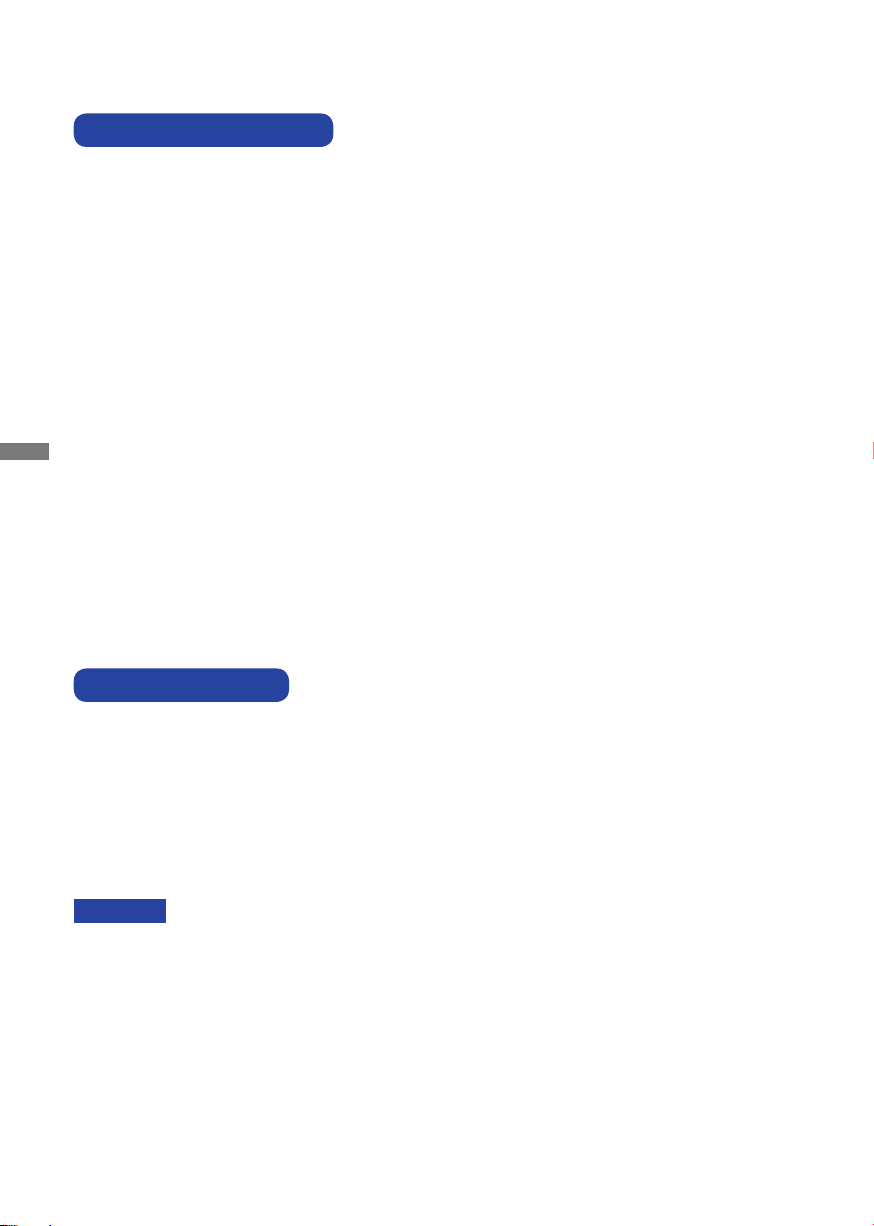
VOR DER BEDIENUNG DES ANZEIGEN
LEISTUNGSMERKMALE
Unterstützt Aufl ösungen von bis zu 3840 × 2160
2
Hoher Kontrast 5000:1 (Typisch) / Helligkeit 350cd/m
LE4340UHS
Hoher Kontrast 4000:1 (Typisch) / Helligkeit 350cd/m
LE5040UHS / ProLite LE5540UHS
Digitale Weichzeichnung von Schrift
Automatisches Setup
Stereo-Lautsprecher
Zwei 10W-Stereo-Lautsprecher
Energieverwaltung (konform mit VESA DPMS)
DEUTSCH
Konform mit VESA-Montage-Standard (200mm×200mm, 400mm×400mm)
ProLite LE4340UHS
Konform mit VESA-Montage-Standard (400mm×200mm, 400mm×400mm)
ProLite LE5040UHS / ProLite LE5540UHS
(Typisch)
2
(Typisch)
: ProLite
: ProLite
:
:
PACKUNGSINHALT
Folgendes Zubehör sollte im Paket enthalten sein. Sehen Sie nach, ob alle Teile mit dem Anzeige
geliefert wurden. Falls etwas fehlen oder beschädigt sein sollte, wenden Sie sich bitte umgehend an
Ihren iiyama-Händler vor Ort oder eine regionale iiyama-Vertretung.
Netzkabel*
RS-232Ckabel
POP Label
UA Energie Label
ACHTUNG
6 VOR DER BEDIENUNG DES ANZEIGEN
Die Werte für das Netzkabel, das in Gegenden mit einer Stromversorgung von
*
120V geliefert wird, sind 10A/125V. Wenn Sie ein Netzteil mit höheren Werten
verwenden, müssen Sie ein Netzkabel mit Werten von 10A/250V benutzen.
Wenn Sie allerdings ein Netzkabel verwenden, das nicht von iiyama bereitgestellt
wird, haben Sie kein Anrecht auf jegliche durch Garantien abgedeckte
Schadensersatzansprüche, falls es zu Problemen oder Schäden kommen sollte.
Deve essere usato un cavo di alimentazione maggiore p uguale a H05VVF, 3G,
0.75mm
DVI-Dkabel
Fernbedienung
iiyama Logo Sticker
Sicherheits-Handbuch
2
.
HDMIkabel
Batterie (2 Stk.)
EU Energie Label
Leitfaden zur Inbetriebnahme
Page 10
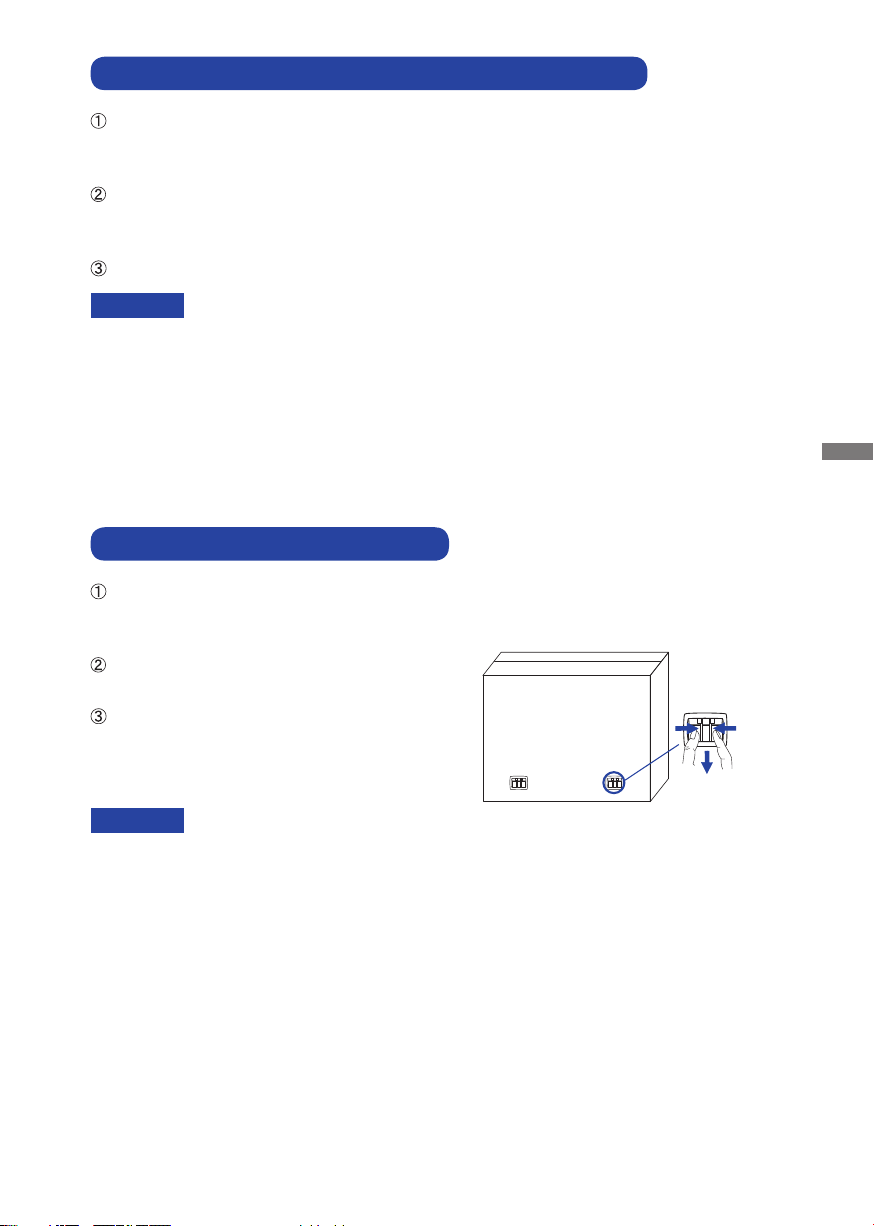
AUSPACKEN : ProLite LE4340UHS / ProLite LE5040UHS
Stellen sie die Anzeigeverpackung in eine stabile und saubere Umgebung auf.
Stellen sie die Verpackung in eine senkrechte Position und öff nen sie diese von oben, so dass
Sie das obere Schaumstoff kissen entfernen könnten.
Stellen Sie die Verpackung mit der Vorderseite nach unten um den Boden zu öff nen. Stellen Sie
dann die Verpackung wieder in die aufrechte Position und öff nen Sie die Oberseite des Kartons
um sie nach oben herauszuziehen.
Entfernen sie das obere Schaumstoff kissen und nehmen das Zubehör und den Anzeige heraus.
ACHTUNG
Das Transportieren und Bewegen des Anzeigen sollte mindestens durch zwei Personen erfolgen,
andernfalls könnte er umkippen und. zerstört werden oder zu ernsthafte Verletzungen führen.
AUSPACKEN : ProLite LE5540UHS
Stellen sie die Anzeigeverpackung in eine stabile und saubere Umgebung auf.
Stellen sie die Verpackung in eine senkrechte Position und öff nen sie diese von oben, so dass
Sie das obere Schaumstoff kissen entfernen könnten.
Entfernen sie die Kartonhalter und ziehen Sie
den oberen Karton nach oben heraus.
Entfernen sie das obere Schaumstoff kissen und
nehmen das Zubehör und den Anzeige heraus.
DEUTSCH
Klemmen und ziehen
Sie an der Griff.
ACHTUNG
Das Transportieren und Bewegen des Anzeigen sollte mindestens durch zwei Personen erfolgen,
andernfalls könnte er umkippen und. zerstört werden oder zu ernsthafte Verletzungen führen.
VOR DER BEDIENUNG DES ANZEIGEN 7
Page 11

FUNKTIONSELEMENTE UND ANSCHLÜSSE : ANZEIGE
ProLite LE4340UHS / ProLite LE5540UHS
<Bedienleiste>
ProLite LE5040UHS
<Bedienleiste>
DEUTSCH
Ein-/
Ausschaltaste
MUTE Stumm-Taste
INPUT
+ Taste +
- Taste -
MENU Menü-Taste
Enter /
EingabequelleTaste
Taste Oben
Taste Unten
8 VOR DER BEDIENUNG DES ANZEIGEN
<Frontseite>
Page 12
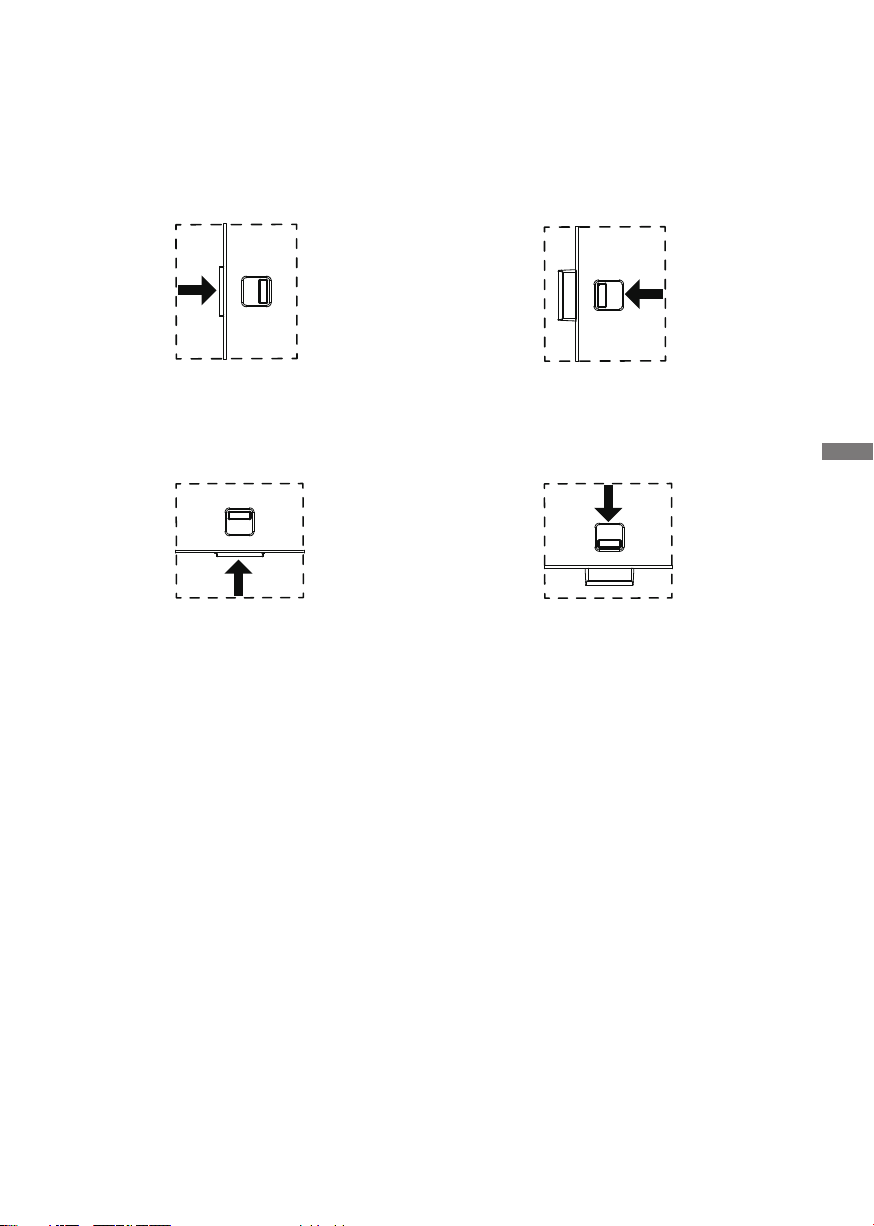
<Verwendung des IR Remote Sensor und LED Betriebsanzeige>
1. Öff nen Sie die Objektiv Abdeckung um eine bessere IR Fernsteuerung Leistung zu erhalten und
die Power LED Anzeige zu sehen.
2. Schliessen Sie die Objektiv Abdeckung vor der Videowand-Montage.
3. Ziehen / Schieben Sie die Objektiv Abdeckung bis zum hörbaren Klickgeräusch.
ProLite LE4340UHS
Drücken Sie nach rechts um das Objektiv
zu sichern
ProLite LE5040UHS / ProLite LE5540UHS
Hochdrücken, um das Objectiv zu verstecken
Drücken Sie nach Links um das Objektiv
zu entsichern/öff nen
DEUTSCH
Runterdrücken, um das Objectiv auszufahren
VOR DER BEDIENUNG DES ANZEIGEN 9
Page 13

ProLite LE4340UHS
DEUTSCH
ProLite LE5040UHS / ProLite LE5540UHS
<Rückseite>
10 VOR DER BEDIENUNG DES ANZEIGEN
Page 14
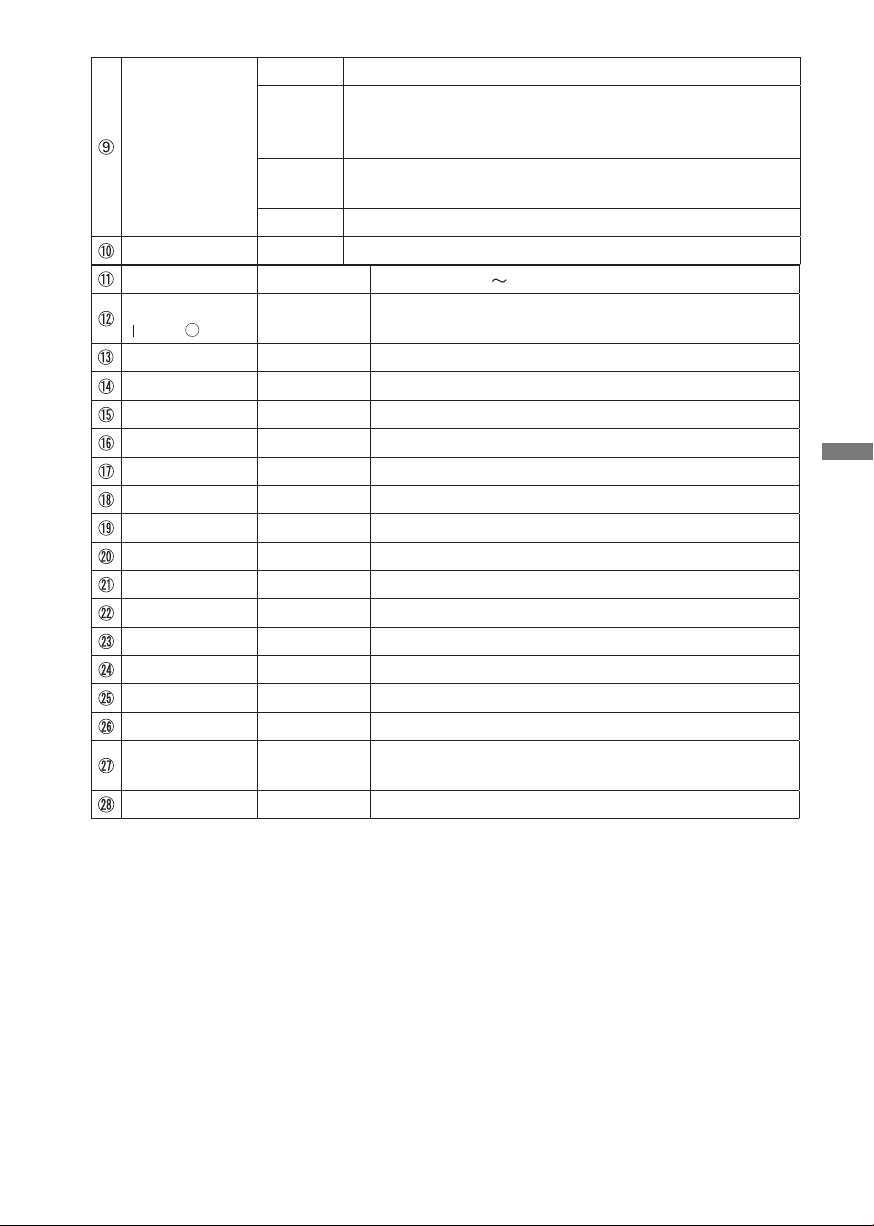
Green
Leuchtend : Normale Betrieb
Wenn der Anzeige über die Power Taste an der
Red
Power Indicator
Green
& Red
Fernbedienung und an der Bedienleiste auf der Rückseite
ausgeschalten wurde.
Blinkend :
Wenn Zeitplan aktiviert ist.
Off AUS
Remote Sensor Sensor für die Fernbedienung
AC IN AC-INLET AC-Anschluss( : Wechselstrom) (AC-IN)
AC SWITCH
(ON) / (OFF)
MAIN
POWER
Hauptschalter
RS232C IN Mini Jack RS232C Anschluss
RS232C OUT Mini Jack RS232C Anschluss
LAN RJ45 RJ45 Anschluss
IR IN IR IR Anschluss
IR OUT IR IR Anschluss
DVI IN DVI-D DVI-D Anschluss
HDMI1 IN HDMI HDMI Anschluss
HDMI2 IN HDMI HDMI Anschluss
MICRO SD Micro SD Steckplatz
USB USB3.0 USB Anschluss
USB USB2.0 USB Anschluss
AUDIO OUT RCA L/R Audio Ausgang Anschluss
PC LINE IN Mini Jack Audioanschluss
VGA IN VGA VGA Anschluss
Keyhole for
Security Lock
Schlüsselloch für Sicherheitsschloss
Speakers Lautsprecher
DEUTSCH
VOR DER BEDIENUNG DES ANZEIGEN 11
Page 15
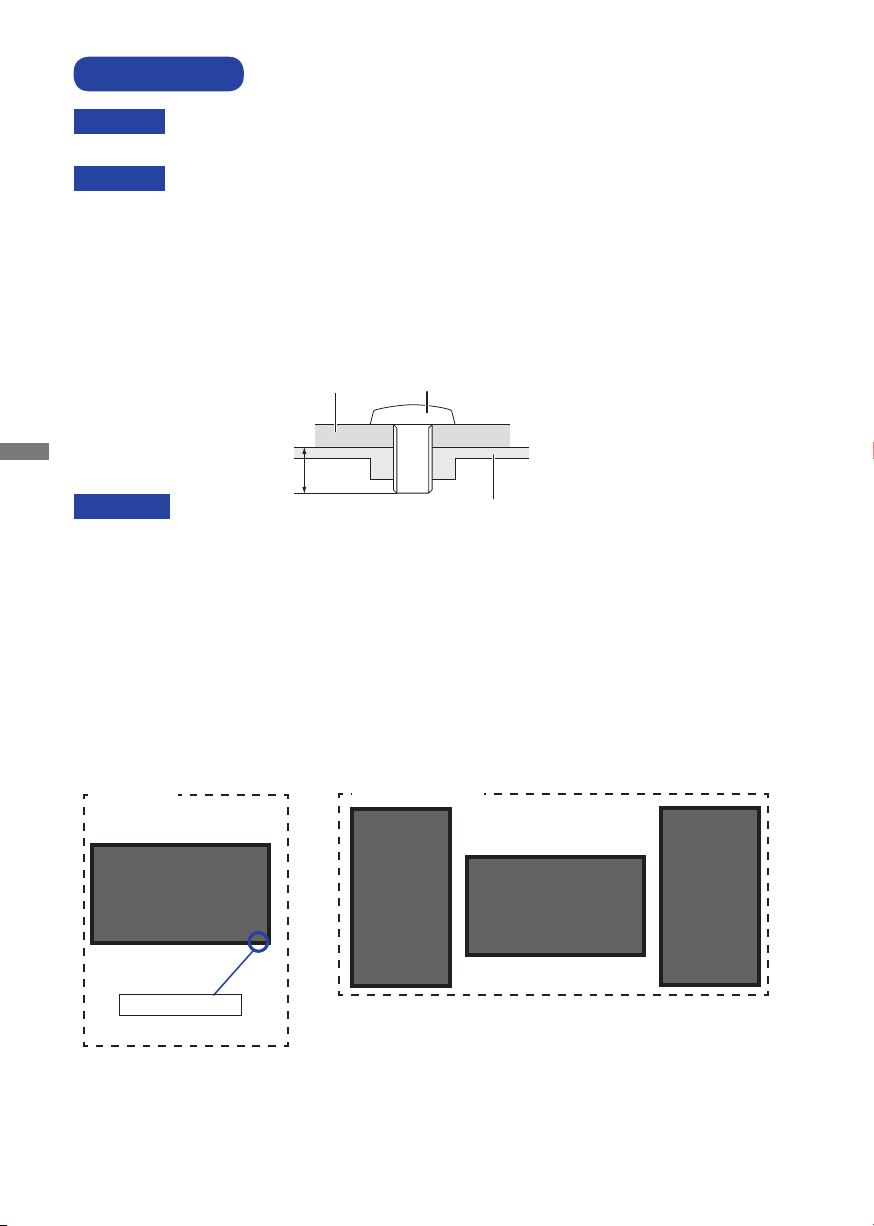
INSTALLATION
ACHTUNG
ACHTUNG
Für eine Montage der Halterung befolgen Sie die Installationshinweise des jeweiligen Herstellers.
Für die Wartung und Service dieser, ist der Hersteller der Halterung zuständig.
Für das transportieren und bewegen des Anzeigen sind mindestens zwei Personen erforderlich.
Bevor sie den Anzeige an die Wand installieren, stellen Sie sicher das die Traglast der Wand
ausreichend ist.
[WAND- DECKENMONTAGE]
DEUTSCH
ACHTUNG
Falls sie den Anzeige an einer Wand- oder Deckenhalterung betreiben möchten, benutzen sie zur
Anbringung dieser M6 Schrauben mit eine max. Länge von 10 mm. Längere Schrauben könnten
einen elektrischen Kurzschluss erzeugen bzw. das Gerät zerstören.
Um Verletzungen zu vermeiden, muss dieses Display gemäß den
Installationsanweisungen sicher am Boden / an der Wand befestigt werden.
Befestigungskonsole
L
Schrauben
Chassis
[ Querformat : Portrait Mode]
Das LCD ist für einen Betreib im Quer-Format ausgelegt.
Verfügbar
Nicht verfügbar
A
A
Querformat
Ein/Aus-Anzeig
12 VOR DER BEDIENUNG DES ANZEIGEN
A
A
Page 16
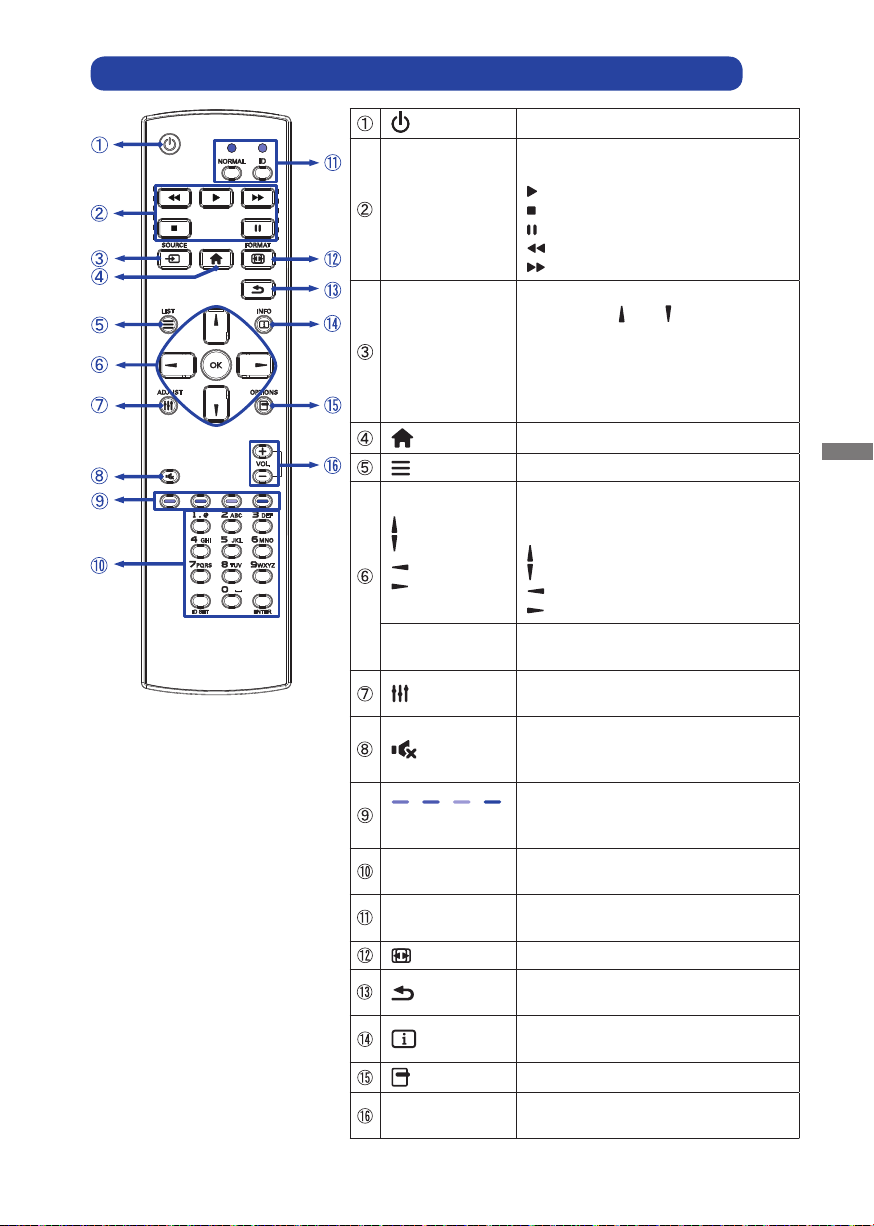
FUNKTIONSELEMENTE UND ANSCHLÜSSE : FERNBEDIENUNG
Schaltet den Anzeige Ein oder Aus.
Steuern Sie die Wiedergabe von
Multimedia-Dateien.
[PLAY]
SOURCE
HOME Öff net das OSD Menü des Anzeige.
LIST Für dieses Model nicht verfügbar.
OK
ADJUST
MUTE
COLOR
NUMBER/
ID SET/ENTER
ID Mode
FORMAT Ändern des Bildformats.
BACK
INFO
OPTIONS Für dieses Model nicht verfügbar.
VOLUME - / +
: Play
:
Stop
:
Pause
: Schnell-Rücklauf
: Schnell-Vorlauf
Signalquelle auswählen.
Drücken Sie
HDMI2, DVI, VGA, Mediaplayer,
Browser, iiSignage, PDF player
Custom
[OK], um ihre Auswahl zu bestätigen
und zu beenden.
Ermöglichen die Navigation
durch ein Untermenü oder durch
Einstellungen.
: Taste Oben
: Taste Unten
: Taste Links
:
Taste Rechts
Ihre Auswahl bestätigen oder
Änderungen speichern.
Auto Adjust-Funktion nur verfügbar,
wenn VGA-Eingang ausgewählt ist.
Aktiviert oder deaktiviert die MuteFunktion, wenn das Menü nicht
angezeigt wird.
Wählen Sie Aufgaben oder Optionen.
Blau: Zoom in (PDF Player)
Gelb: Zoom out (PDF Player)
Texteingabe für die
Netzwerkeinstellungen.
ID: ID Modus öff nen
NORMAL: ID Modus schliessen
Zurück zum vorherigen Menü oder
Menü schliessen.
Gibt Informationen zur Signalquelle
und Aufl ösung.
VOLUME-: Lautstärke verringern.
VOLUME+: Lautstärke erhöhen.
VOR DER BEDIENUNG DES ANZEIGEN 13
oder , um
auszuwählen. Drücken Sie
HDMI1,
oder
DEUTSCH
Page 17
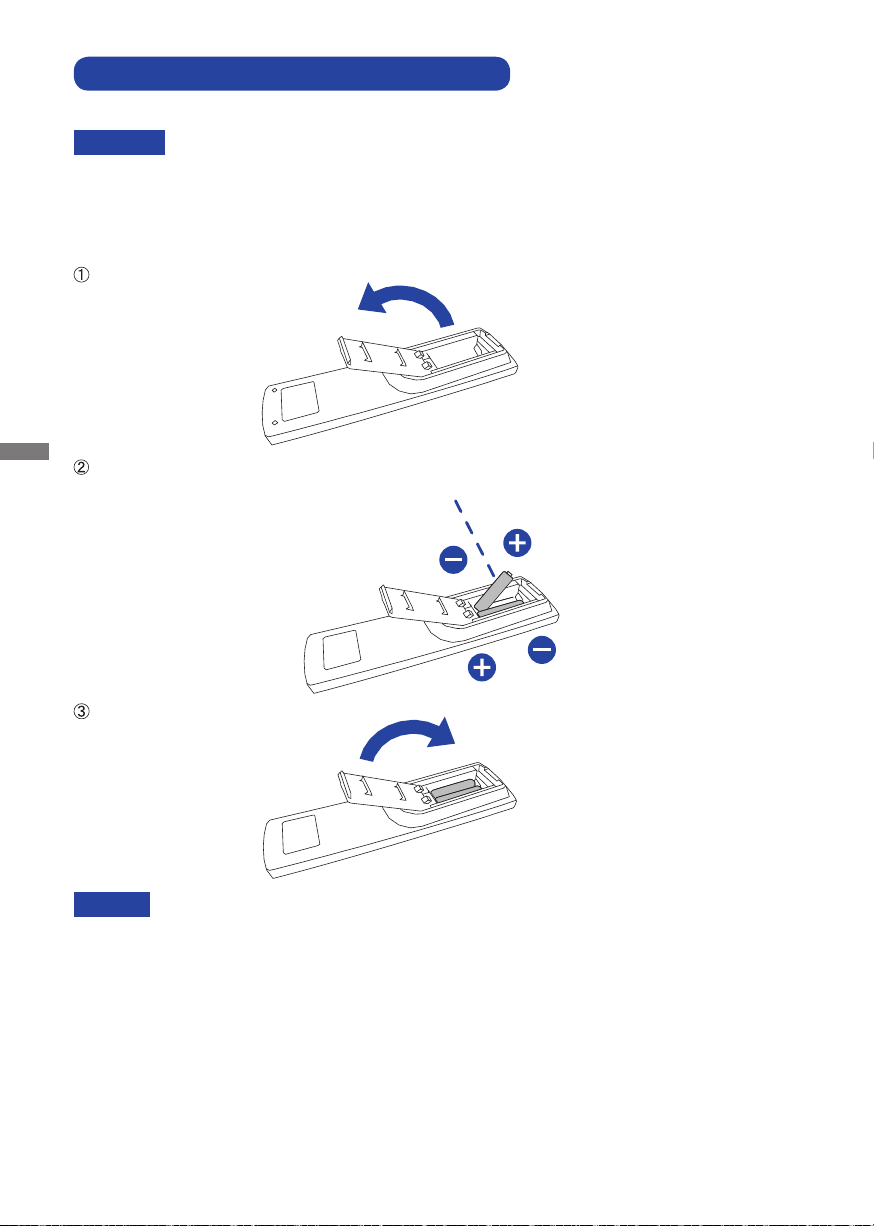
VORBEREITUNG DER FERNBEDIENUNG
Legen sie die zwei Batterien ein um die Fernbedienung zu benutzen.
ACHTUNG
Verwenden Sie für die Fernbedienung ausschließlich Batterien des hier spezifi zierten Typs. Legen
Sie niemals alte und neue Batterien gemeinsam in die Fernbedienung ein. Vergewissern Sie sich,
dass die Polung der Batterie der Abbildung entspricht. Auslaufende Batteriefl üssigkeit könnte zu
einer Beschädigung der Fernbedienung und zu einer Verletzung des Anwenders führen.
Batterie Abdeckung öff nen.
DEUTSCH
Legen Sie die zwei AAA Batterien ein. Achten sie beim Einlegen auf die angezeigte Polarität in
der Fernbedienung.
Batterie x 2
Batterie Abdeckung schliessen.
Bitte ersetzen Sie die Batterie der Fernbedienung wenn diese, selbst bei einem
HINWEIS
14 VOR DER BEDIENUNG DES ANZEIGEN
geringen Abstand zum Empfangssensor des LC Displays keine Funktion zeigt.
Verwenden Sie ausschließlich Batterien des Typs AAA.
Bitte richten Sie die Fernbedienung immer Richtung Empfangssensor des LC Displays.
Dies gewährleistet die beste Funktion.
Bitte verwenden Sie ausschliesslich die im Lieferumfang enthaltene original iiyama
Fernbedienung. Andere auf dem Markt erhältliche Fernbedienungen werden mit
diesem LC Display nicht funktionieren.
Gebrauchte Batterien müssen fachgerecht entsorgt werden. Bitte die lokalen
Richtlinien beachten.
Batterien dürfen keiner übermäßigen Hitze wie Sonnenschein, Feuer oder ähnlichem
ausgesetzt werden.
Page 18
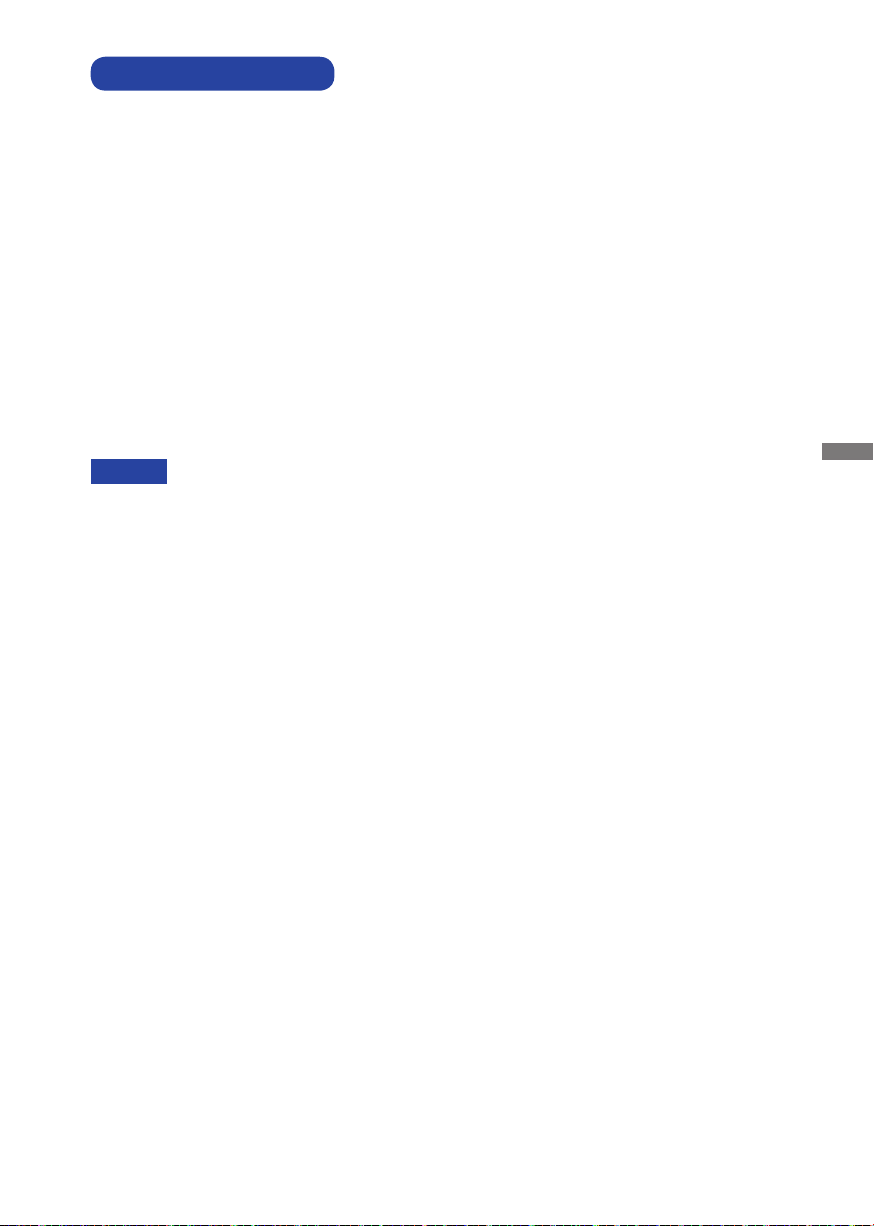
FERNBEDIENUNGS ID
Sie können die Fernbedienung ID einstellen, wenn Sie die Fernbedienung auf bestimmte Monitore
verwenden möchten.
Halten Sie die ID-Taste gedrückt halten, bis die rote LED zweimal blinkt: ID-Modus ( sie befi nden
sich im ID Modus).
Normal-Modus: (um den ID-Modus zu verlassen) Halten Sie die normale Taste gedrückt bis die
grüne LED zweimal blinkt.
Programmierung ID-Modus Um die ID einer
Fernbedienung zuzuweisen.
1. ID-Modus. Einschalten
2. Drücken und halten Sie die ID SET-Taste, bis die rote LED leuchtet.
3. Mit der Ziff erntaste geben Sie die gewünschte ID. ein (01-255)
4. Drücken Sie die ENTER-Taste um die ID zu bestätigen.
5. Die rote LED blinkt zweimal, wenn die ID bestätigt wurde.
6. Drücken Sie die ID SET-Taste um den ID-Modus zu verlassen, die grüne LED leuchtet.
HINWEIS
• Durch nicht drücken einer beliebigen Taste innerhalb von 10 Sekunden verlassen sie den IDModus.
• Wenn ein EingabeFehler erfolgt ist, warten sie 1 Sekunde die rote LED erlischt dann leuchtet
sie wieder Die ID Eingabe kann erneuert erfolgen
• zum Abbrechen oder Stoppen der ID-Programmierung, drücken Sie die ID SET-Taste.
• Es ist notwendig, die ID-Nummer für jeden Monitor einrichten, bevor seine eine ID-Nummer
auswählen.
DEUTSCH
ID-Modus verwenden
1. ID-Modus. Einschatlen
2. Geben Sie die die ID des Monitors ein, die Sie durch die Ziff erntaste steuern möchten.
3. Drücken Sie die ENTER-Taste.
VOR DER BEDIENUNG DES ANZEIGEN 15
Page 19

GRUNDFUNKTIONEN
Anzeige Ein- oder Ausschalten
Die Anzeige ist eingeschaltet und die POWER-LED Anzeige
wechselt auf Grün, wenn Sie die Power Taste am Anzeige oder
der Fernbedienung betätigen. Der Anzeige ist ausgeschaltet und
die POWER-LED Anzeige wechselt auf rot, wenn Sie die Power
Taste am Anzeige oder der Fernbedienung betätigen.
Drücken Sie erneuert die Powertaste um den Anzeige
einzuschalten.
HINWEIS
Auch bei Verwendung des Power-Management-Modus oder
durch Ausschalten an der Power Taste, wird der Anzeige
eine geringe Menge an Strom verbrauchen. Trennen Sie
das Netzkabel von der Stromversorgung, wenn der Anzeige
nicht in Gebrauch ist, z.B. während der Nacht, um unnötigen
DEUTSCH
Stromverbrauch zu vermeiden.
[Anzeige]
Anzeigen der Menu Einstellungen
Das Menü-erscheint auf dem Bildschirm, wenn Sie die
MENU-Taste am Anzeige oder die
Fernbedienung drücken. Das Menü wird ausgeblendet wenn
Sie die
drücken.
BACK-Taste an der Fernbedienung erneuert
HOME-Taste der
[Fernbedienung]
[Fernbedienung]
[Anzeige]
16 VOR DER BEDIENUNG DES ANZEIGEN
Page 20

Den Cursor vertikal bewegen
Wählen Sie eine Einstellung durch Drücken der / -Taste
am Anzeige oder der
das Menü am Bildschirm angezeigt wird.
[Anzeige]
/ -Taste der Fernbedienung, während
[Fernbedienung]
DEUTSCH
Den Cursor horizontal bewegen
Wählen oder Bestätigen Sie eine Einstellung durch Drücken
der - / + -Taste am Anzeige oder der / -Taste der
Fernbedienung, während der Menü am Bildschirm angezeigt
wird.
[Anzeige]
[Fernbedienung]
VOR DER BEDIENUNG DES ANZEIGEN 17
Page 21

Einstellen der Lautstärke
Drücken Sie der - / + - Taste am Anzeige oder auf der
Fernbedienung um die Lautstärke zu verändern, wenn kein
Menü auf dem Bildschirm angezeigt wird.
[Anzeige]
DEUTSCH
[Fernbedienung]
Wählen des Eingangssignal
Drücken Sie nacheinander die INPUT-Taste am Anzeige oder
SOURCE-Taste der Fernbedienung bis der richtige Eingang
angezeigt wird.
[Anzeige]
18 VOR DER BEDIENUNG DES ANZEIGEN
[Fernbedienung]
Page 22

ANZEIGE ANSCHLIESSEN : ProLite LE4340UHS
Schalten Sie sowohl Computer als auch Anzeige aus.
Schließen Sie den Computer mit dem Signalkabel an den Anzeige an.
Schließen Sie den Computer an das RS-232C-Kabel vom Anzeige an.
Schließen Sie das Netzkabel erst an den Anzeige und dann an das Netzteil an.
Schalten Sie Ihren Anzeige (Hauptschalter und Ein/Aus-Schalter) sowie Computer ein.
HINWEIS
Die Signalkabel, die zum Anschließen des Computers und des Anzeigen verwendet
werden, können sich je nach benutztem Computer unterscheiden. Bei einer
falschen Verbindung kann es zu schwerwiegenden Schäden am Anzeige und
Computer kommen. Das mit dem Anzeige gelieferte Kabel eignet sich für einen
standardmäßigen Anschluss. Falls ein besonderes Kabel erforderlich ist, wenden
Sie sich bitte umgehend an Ihren iiyama-Händler vor Ort oder eine regionale iiyamaVertretung.
Wenn Sie den Anzeige an einen Macintosh-Computer anschließen möchten, wenden
Sie sich bitte an Ihren iiyama-Händler vor Ort oder eine regionale iiyama-Vertretung,
um einen geeigneten Adapter zu erhalten.
Stellen Sie sicher, dass das Signalkabel an beiden Enden festgeschraubt ist.
Geräte der Schutzklasse I des Typs A müssen mit Schutzerde verbunden sein.
Die Netzanschlusssteckdose sollte nahe am Gerät angebracht und leicht zugänglich sein.
Übermäßiger Schalldruck von Ohr-/Kopfhörern kann einen Hörschaden/ Hörverlust
bewirken.
[Beispiel für Verbindung]
<Rückseite>
Audiokabel
(Nicht enthalten)
VGAkabel
(Zubehör)*
DEUTSCH
Netzkabel (Zubehör)
DVI-Dkabel
(Zubehör)
RS-232Ckabel
(Zubehör)
Computer
AV Gerät
HDMIkabel
Spiele
Konsole etc.
HDMIkabel (Zubehör
(Nicht enthalten)
)
* Das VGA-Kabel ist nicht im Lieferumfang enthalten. Wenn ein Qualitätiv niedriges VGA-Kabel
verwenden wird, kann dieses elektromagnetischen Störungen verursachen. Bitte kontaktieren
Sie das iiyama Support Center in Ihrem Land, wenn Sie den Anzeige über den VGA-Eingang
anschließen wollen.
VOR DER BEDIENUNG DES ANZEIGEN 19
Page 23

ANZEIGE ANSCHLIESSEN :
ProLite LE5040UHS / ProLite LE5540UHS
Schalten Sie sowohl Computer als auch Anzeige aus.
Schließen Sie den Computer mit dem Signalkabel an den Anzeige an.
Schließen Sie den Computer an das RS-232C-Kabel vom Anzeige an.
Schließen Sie das Netzkabel erst an den Anzeige und dann an das Netzteil an.
Schalten Sie Ihren Anzeige (Hauptschalter und Ein/Aus-Schalter) sowie Computer ein.
HINWEIS
DEUTSCH
Netzkabel (Zubehör)
Die Signalkabel, die zum Anschließen des Computers und des Anzeigen verwendet
werden, können sich je nach benutztem Computer unterscheiden. Bei einer
falschen Verbindung kann es zu schwerwiegenden Schäden am Anzeige und
Computer kommen. Das mit dem Anzeige gelieferte Kabel eignet sich für einen
standardmäßigen Anschluss. Falls ein besonderes Kabel erforderlich ist, wenden
Sie sich bitte umgehend an Ihren iiyama-Händler vor Ort oder eine regionale iiyamaVertretung.
Wenn Sie den Anzeige an einen Macintosh-Computer anschließen möchten, wenden
Sie sich bitte an Ihren iiyama-Händler vor Ort oder eine regionale iiyama-Vertretung,
um einen geeigneten Adapter zu erhalten.
Stellen Sie sicher, dass das Signalkabel an beiden Enden festgeschraubt ist.
Geräte der Schutzklasse I des Typs A müssen mit Schutzerde verbunden sein.
Die Netzanschlusssteckdose sollte nahe am Gerät angebracht und leicht zugänglich sein.
Übermäßiger Schalldruck von Ohr-/Kopfhörern kann einen Hörschaden/ Hörverlust
bewirken.
[Beispiel für Verbindung]
<Rückseite>
Audiokabel
(Nicht enthalten)
VGAkabel
(Zubehör)*
AV Gerät
HDMIkabel
Spiele
Konsole etc.
(Nicht enthalten)
HDMIkabel (Zubehör
DVI-Dkabel
(Zubehör)
RS-232Ckabel
)
(Zubehör)
Computer
* Das VGA-Kabel ist nicht im Lieferumfang enthalten. Wenn ein Qualitätiv niedriges VGA-Kabel
verwenden wird, kann dieses elektromagnetischen Störungen verursachen. Bitte kontaktieren
Sie das iiyama Support Center in Ihrem Land, wenn Sie den Anzeige über den VGA-Eingang
anschließen wollen.
20 VOR DER BEDIENUNG DES ANZEIGEN
Page 24

[ Verbindungsbeispiel mit Peripheriegeräten ]
ACHTUNG
Schalten Sie den PC und den Anzeige ab und trennen Sie alle Komponenten vom Stromnetz bevor
Sie den PC mit dem Display verbinden. So vermeiden Sie einen elektrischen Schlag oder eine
Beschädigung der Hardware.
HINWEIS
eziehen Sie sich hierbei gleichzeitig auf das Handbuch des Anzeigen.
Versichern Sie sich, dass die notwendigen Kabel vorhanden sind.
ProLite LE4340UHS
Red
White
DEUTSCH
ProLite LE5040UHS / ProLite LE5540UHS
Red
White
VOR DER BEDIENUNG DES ANZEIGEN 21
Page 25

[ Über die Daisy-Chain- ]
Steuerung Anschlussmöglichkeiten
RS-232C
MONITOR1 MONITOR2
PC
[RS-232C]
[RS-232C IN]
[RS-232C OUT] [RS-232C IN]
DEUTSCH
[ So richten Sie das Netzwerk ein ]
1. Schalten Sie den Router ein und wählen Sie die DHCP-Einstellung.
2. Schließen Sie den Router an diesen Monitor mit einem Ethernet-Kabel.
3. Drücken Sie die
4. Wählen Sie "Mit Netzwerk verbinden", und drücken Sie OK Taste
5. Folgen Sie den Anweisungen auf dem Bildschirm, um das Netzwerk zu installieren.
6. Warten Sie bis die Netzwerkverbindung aufgebaut wird.
7. Wenn Sie aufgefordert werden, bestätigen Sie bitte die "Endkunden-Lizenzbedingungen".
HOME-Taste auf der Fernbedienung, und wählen Sie "Einstellungen".
HINWEIS
Anschließen mit einem geschirmten CAT-5-Ethernet-Kabel um die EMV-Richtlinie zu
erfüllen.
[RJ-45]
PC
22 VOR DER BEDIENUNG DES ANZEIGEN
INTERNET
ROUTER
Monitor
[RJ-45]
Page 26

COMPUTER-EINSTELLUNG
Signaltiming
Siehe Seite 55, wenn Sie das gewünschte Signaltiming einstellen möchten: KONFORMES
TIMING.
Windows XP/Vista/7/8/8,1/10 Plug & Play
Der iiyama-LCD-Anzeige ist mit dem VESA-Standard DDC2B konform. Die Plug & Play-
Funktionen können unter Windows XP/Vista/7/8/8,1/10 benutzt werden, wenn der Anzeige mit
dem mitgelieferten Signalkabel an einen DDC2B-konformen Computer angeschlossen wird.
Installation unter Windows XP: Wenn Sie die Anzeigeinformationsdatei für iiyama-Anzeigee
benötigen, können Sie diese aus dem Internet herunterladen.
http://www.iiyama.com
Anzeigetreiber werden in den meisten Fällen für Macintosh- oder Unix-
HINWEIS
Anleitung zur Inbetriebnahme des Gerätes
Schalten sie erst den Anzeige an und danach den Computer.
Betriebssysteme nicht benötigt. Um weitere Informationen zu erhalten, wenden Sie
sich bitte an Ihren Computerhändler.
DEUTSCH
VOR DER BEDIENUNG DES ANZEIGEN 23
Page 27

ANZEIGE BEDIENEN
Um das bestmögliche Bild zu bieten, besitzt der iiyama-LCD-Anzeige die Voreinstellung
, die auf Seite 55 erläutert wird. Sie können das Bild auch auf folgende Weise einstellen.
TIMING
weitere Informationen siehe BILDSCHIRM EINSTELLEN auf Seite 44.
Drücken Sie auf die Taste HOME auf der Fernbedienung oder Taste MENU
auf am Anzeige, um das Bildschirm-Menü (OSD) aufzurufen. Es gibt zusätzliche
Menüelemente, die mit den Tasten
/ auf der Fernbedienung oder Tasten / auf
am Anzeige geändert werden können.
KONFORMES
Für
Bild
Bildschirm
Audio
Konfiguration1
Konfiguration2
Erw. Einst.
DEUTSCH
Wählen Sie den Menüpunkt aus den Sie einstellen möchten. Betätigen Sie die Taste
Helligkeit
Kontrast
Schärfe
Schwarzwert
Tönung
Farbe
Rauschminderung
Gamma-auswahl
Farbtemperatur
Farbsteuerung
Smart Power
Over-scan
50
50
20
50
50
55
Mittel
Nativ
Nativ
Aktion
Aus
Aus
OK auf der Fernbedienung oder Taste + auf am Anzeige, um in das entsprechende
Untermenu zu gelangen. Dann betätigen Sie die Tasten
oder Tasten
/ auf am Anzeige um die gewünschte Einstelloption zu markieren.
/ auf der Fernbedienung
Drücken Sie erneut auf die Taste OK auf der Fernbedienung oder Taste + auf am
Anzeige. Verwenden Sie die Tasten
/ auf der Fernbedienung oder Tasten + / -
auf am Anzeige um die gewünschte Einstellung vorzunehmen.
Drücken Sie auf die Taste BACK auf der Fernbedienung oder Taste MENU auf am
Anzeige, um das Menü zu beenden. Die vorgenommenenEinstellungen werden dann
automatisch gespeichert.
Wenn Sie z.B. die Schärfe ändern möchten, wählen Sie das Menüelement von "Bild". Wählen Sie
Bildposition mit die Taste OK auf der Fernbedienung oder die Taste INPUT auf am Anzeige. Wählen
Sie "Schärfe" mit die Tasten
/ auf der Fernbedienung oder Tasten / auf am Anzeige.
Bild
Bildschirm
Audio
Konfiguration1
Konfiguration2
Erw. Einst.
Horizontale bildlage
Vertikale bildlage
Takt
Klokfase
Zoom-modus
Freier Zoom
Réglage auto
Bildschirm-rücksetzung
Vollbild
Aktion
Aktion
Aktion
Verwenden Sie die Tasten
/ auf der Fernbedienung oder Tasten + / - auf am Anzeige, um
die Einstellungen für die Schärfe zu ändern. Hierbei sollte die Schärfe der allgemeinen Anzeige
ebenfalls entsprechend angepasst werden.
Drücken Sie auf die Taste
Vertikale bildlage
BACK auf der Fernbedienung oder Taste MENU auf am Anzeige,
50
um das Menü zu beenden. Es werden dann alle vorgenommenen Änderungen gespeichert.
24 ANZEIGE BEDIENEN
Page 28

HINWEIS
Die Taste BACK auf der Fernbedienung oder Taste + auf am Anzeige
vorhergehendes Menü zurückzubringen.
Wenn das Menü automatisch ausgeblendet wird, werden alle vorgenommenen Einstellungen
automatisch gespeichert. Während Sie das Menü verwenden, sollte der Anzeige nicht
ausgeschaltet werden.
Einstellungen für Horizontale/Vertikale bildlage, Takt und Taktphase werden für jedes Signaltiming
gespeichert. Alle anderen Einstellungen gelten jeweils für alle Signaltimings.
kann benutzt werden, um
Direct
Sie können Menüelemente überspringen und den Bildschirm für die Optioneneinstellung auf
folgende Weise direkt anzeigen.
Drücken Sie auf die ADJUST-Taste, wenn das Menü nicht angezeigt wird.
Drücken Sie auf die FORMAT-Taste, wenn das Menü nicht angezeigt wird.
* Nur bei Fernbedienung verfügbar.
Réglage auto:
Zoom-modus:
DEUTSCH
ANZEIGE BEDIENEN 25
Page 29

MENÜINHALT EINSTELLEN
Bild
Picture
Einstellungselement
Helligkeit *
1
Brightness
Kontrast
DEUTSCH
Contrast
Schärfe *
2
Sharpness
Schwarzwert
Black level
Tönung
Tint
Farbe
Color
Rauschminderung*
2
Noise reduction
Gamma-auswahl*
3
Gamma selection
Farbtemperatur
Color temp.
1
*
Stellen Sie die Helligkeit ein, wenn Sie den Anzeige in einem dunklen Raum verwenden, und die
Bild
Bildschirm
Audio
Konfiguration1
Konfiguration2
Erw. Einst.
Helligkeit
Kontrast
Schärfe
Schwarzwert
Tönung
Farbe
Rauschminderung
Gamma-auswahl
Farbtemperatur
Farbsteuerung
Smart Power
Over-scan
50
50
20
50
50
55
Mittel
Nativ
Nativ
Aktion
Aus
Aus
Problem / Option Zu drückende Taste
Zu dunkel
Zu hell
Zu matt
Zu intensiv
Zu Unscharf
Zu Schart
Schwarz ist zu dunkel
Schwarz ist zu hell
Starker "Pink-Stich"
Starker "Grün-Stich"
Zu fl a u
Zu kräftig
Aus
Niedrig
Mittel
Hoch
Rauschminderung ist auf Aus eingestellt.
Im geringen Umfang Bildrauschen, verursacht von
verschieden Media Player, reduzieren.
Bildrauschen verursacht von verschiedenen Mediaplayer,
mittel reduzieren.
Bildrauschen verursacht von verschiedenen Mediaplayer,
stärker reduzieren.
Stellen Sie den Gamma-Wert ein.
Nativ / 2.2 / 2.4 / s gamma / D-image
6500
K
Rötliches Weiß
K Grünliches Weiß
7500
K
9300
Bläuliches Weiß
10000 K Mehr bläulich-weiß
Nativ
Benutzer1
Benutzer2
Ursprüngliche Farbtemperatur
Benutzer
Benutzer
Bildschirmanzeige zu dunkel ist.
Die Helligkeitseinstellung ist deaktiviert, wenn die Helligkeit unter Panel Saving aktiviert ist.
2
*
Nur für
*3 Drücken Sie , um die Optionen anzuzeigen.
HDMI(Video), YPbPr und AV
26 ANZEIGE BEDIENEN
Eingang.
Page 30

Bild
Picture
Bild
Bildschirm
Audio
Konfiguration1
Konfiguration2
Erw. Einst.
Helligkeit
Kontrast
Schwarzwert
Tönung
Farbe
Rauschminderung
Gamma-auswahl
Farbtemperatur
Farbsteuerung
Smart Power
Over-scan
Bildrücksetzung
50
20
50
50
55
Mittel
Nativ
Nativ
Aktion
Aus
Aus
Aktion
Einstellungselement Problem / Option Zu drückende Taste
Benutzerfarben einstellen.
Farbsteuerung
Color control
Smart power
Smart power
Over-scan
Over scan
Bildrücksetzung
Picture reset
User-R
User-G
User-B
Zu schwach
Zu stark
Aus Normal
Mittel
Geringe Helligkeit. (80%)
Geringere Helligkeit als im Spar Mittel.
Aus Over-scan ist auf Aus eingestellt.
Ein Anzeigebereich ca. 95%.
Zurücksetzen
Abbrechen
Bild werden auf werkseitig voreingestellten Werte
wiederhergestellt.
Zurück zum Menü.
(65%)
Hoch
DEUTSCH
ANZEIGE BEDIENEN 27
Page 31

Bildschirm
Screen
Bild
Bildschirm
Audio
Konfiguration1
Konfiguration2
Erw. Einst.
Horizontale bildlage
Vertikale bildlage
Takt
Taktphase
Zoom-modus
Freier Zoom
Autom. Einstellung
Bildschirm-rücksetzung
Vollbild
Aktion
Aktion
Aktion
Einstellungselement Problem / Option Zu drückende Taste
Horizontale bildlage*
H Position
Vertikale bildlage*
V Position
1,5
Takt*
DEUTSCH
Clock
Taktphase*
Clock Phase
1
1
1,5
Zu weit links
Zu weit rechts
Zu weit unten
Zu weit oben
Zu eng
Zu weit
Zur Korrektur von fl immerndem Text oder fl immernden
Zeilen
Bei einer 4:3 Darstellung wird das Bild horizontal bis
2,3
Vollbild*
zum Rand vergrößert. Bei einer 16:9 Darstellung wird
das Seitenverhältnis beibehalten.
Zoom-modus
Zoom mode
Freier Zoom*
2,4
Custom zoom
Autom. Einstellung*
1,6
Auto adjust
Bildschirm-rücksetzung
Screen reset
1
*
Nur für VGA Eingänge.
2
*
Nur für VGA, DVI und HDMI Eingänge.
3
*
Nur für Mediaplayer Eingänge.
4
Der benutzerdefi nierte Zoom ist deaktiviert, wenn die Pixelverschiebung aktiviert ist.
*
5
*
Siehe hierzu BILDSCHIRM EINSTELLEN auf Seite 44.
2,3
4:3*
2,3
Real*
2,3
21:9*
Benutzerdefi niert*
Zoom
H zoom
V zoom
Alle Anzeigen im 4:3 Verhältnis darstellen.
Das Bild wird im 1:1 Format dargestellt.
Alle Anzeigen im 21:9 Verhältnis darstellen.
2
Passen Sie den Zoommodus an.
Die horizontale und vertikale Größe des Bildes
gleichzeitig zoomen.
Die horizontale Größe des Bildes zoomen.
Die vertikale Größe des Bildes zoomen.
H./V. bildlage, Takt und Taktphase automatisch anpassen.
Abbrechen
Zurücksetzen
Zurück zum Menü.
Bildschirm werden auf werkseitig voreingestellten
Werte wiederhergestellt.
*6 Um beste Ergebnisse zu erzielen, verwenden Sie Auto Setup für die Einstellung. Siehe hierzu
BILDSCHIRM EINSTELLEN auf Seite 44.
28 ANZEIGE BEDIENEN
Page 32

Audio
Audio
Bild
Bildschirm
Audio
Konfiguration1
Konfiguration2
Erw. Einst.
Balance
Höhen
Tiefen
Lautstärke
Audioausg.(Line Out)
Maximallautstärke
Minimallautstärke
Stumm
Audioquelle
Audio-rücksetzung
Synchronisierung Audioausgang
50
50
50
20
20
100
0
Aus
Digital
Aktion
Aus
Einstellungselement Problem / Option Zu drückende Taste
Balance
Balance
Höhen
Treble
Tiefen
Bass
Lautstärke
Volume
Audioausg.(Line Out)
Audio out
Maximallautstärke
Maximum volume
Minimallautstärke
Minimum volume
Stumm
Mute
Audioquelle
Audio source
Audio-rücksetzung
Audio reset
Synchronisierung
Audioausgang
Audio out sync
Lautstärke Links erhöhen
Lautstärke Rechts erhöhen
Zu schwach
Zu stark
Zu schwach
Zu stark
Zu leise
Zu laut
Stellt die Audio-Ausgang Lautstärke an.
Zu leise
Zu laut
Stellen Sie die maximale Lautstärke ein.
Stellen Sie die Mindestlautstärke ein.
Aus
Ein
Stellt den Ton in der vorherigen Lautstärke wieder her.
Schaltet den Ton vorübergehend aus.
Wählen Sie den VGA Eingang.Analog
Wählen Sie den HDMI/DVI Eingang. Digital
Abbrechen
Zurücksetzen
Aus
Ein
Zurück zum Menü.
Audio werden auf werkseitig voreingestellten Werte
wiederhergestellt.
Deaktivieren Sie die Audio Out (Line Out) Lautstärke.
Aktivieren Sie die Audio Out (Line Out) Lautstärke.
DEUTSCH
ANZEIGE BEDIENEN 29
Page 33

Konfi guration1
Confi guration1
Bild
Bildschirm
Audio
Konfiguration1
Konfiguration2
Erw. Einst.
Einschaltzustand
Bildschirmschoner
RS232-Routing
Startquelle
WOL
RGB range
Konfiguration rücksetzen
Werkseinstellung
Ein erzwingen
Aktion
RS232
Aktion
Aus
Auto
Aktion
Aktion
Einstellungselement Problem / Option Zu drückende Taste
Das Display bleibt ausgeschaltet, wenn das Gerät ans
Stromnetz angeschlossen wird.
Das Display wird eingeschaltet, wenn das Gerät ans
Stromnetz angeschlossen wird.
Das Display kehrt zum vorherigen Status (Ein / Aus
/ Standby) zurück, wenn das Gerät ans Stromnetz
angeschlossen wird.
Aus
Ein
Helligkeit Funktion ist auf Aus eingestellt.
Die Bildhelligkeit wird auf ein
angemessenes Niveau reduziert.
Einschaltzustand
Switch on state
DEUTSCH
Ausschalten
Ein erzwingen
Letzter
Zustand
Helligkeit
Bildgröße leicht erweitern und die Position der Pixel
Bildschirmschoner
Panel saving
RS232-routing
RS232-routing
Pixel shift*
Netzwerksteuerungsanschluss auswählen.
RS232 / LAN RS232
in vier Richtungen zu verschieben (oben, unten, links
oder rechts) um ein Einbrenneff ekt zu vermindern.
Aus
1
Autom
0-80
Pixel shift Funktion ist auf Aus eingestellt.
Position des Bildes automatisch
verschieben.
Position des Bildes in festgelegten
Intervallen verschieben.
Wenn das Gerät eingeschaltet wird, startet das Gerät mit
der gleichen Einstellung wie vor dem letzten Ausschalten
des Geräts.
Deaktivieren / Aktivieren
Wählen Sie die Eingangsquelle beim Einschalten aus.
HDMI1 / HDMI2 / DVI / VGA / Mediaplayer / Browser /
Startquelle*
2,3
Boot on source
Letz. Eing.
Input
iiSignage / PDF player / Custom
Wdg.-Liste
WOL
WOL
RGB range
RGB range
1
Nur für VGA und HDMI Eingänge.
*
2
Keine Failover-Funktion, das System behält die Quelle bei, auch wenn die Quelle kein Signal ausgibt.
*
Aus
Ein
Auto
Full range
Limited range
Wählen Sie den Playlist-Index für Mediaplayer, Browser
und PDF-Player.
WOL Funktion ist auf Aus eingestellt.
Schalten Sie den Monitor per Fernzugriff über das LAN-
Netzwerk ein.
Farbumfang automatisch einstellen.
Für ein Signal mit vollständiger Farbskala .
Für ein Signal mit reduzierter Farbskala.
*3 Drücken Sie , um die Optionen anzuzeigen.
30 ANZEIGE BEDIENEN
Page 34

Konfi guration1
Confi guration1
Picture
Screen
Audio
Configuration1
Configuration2
Advanced option
Switch on state
Panel saving
RS232 routing
Boot on source
WOL
RGB range
Configuration1 reset
Factory reset
Force on
Action
RS232
Action
Off
Auto
Action
Action
Einstellungselement Problem / Option Zu drückende Taste
Konfi guration
rücksetzen
Confi guration1 reset
Werkseinstellung
Factory reset
Abbrechen
Zurücksetzen
Abbrechen
Zurücksetzen
Zurück zum Menü.
Konfi guration1
werden auf werkseitig voreingestellten
Werte wiederhergestellt.
Zurück zum Menü.
Einstellungen ab Werk werden wiederhergestellt.
DEUTSCH
ANZEIGE BEDIENEN 31
Page 35

Konfi guration2
Confi guration2
Bild
Bildschirm
Audio
Konfiguration1
Konfiguration2
Erw. Einst.
OSD anzeigedauer
OSD horizontale bildlage
OSD vertikale bildlage
Informations-OSD
Logo
Monitor-ID
Überhitzungsstatus
Monitorinformation
HDMI-Version
Konfiguration rücksetzen
115
50
50
10
Ein
Aktion
Aktion
Aktion
Einstellungselement Problem / Option Zu drückende Taste
OSD anzeigedauer
OSD turn off
OSD horizontale
bildlage
OSD H-Position
OSD vertikale bildlage
DEUTSCH
OSD V-Position
Informations-OSD
Information OSD
Logo
Logo
Monitor-ID
Monitor ID
Überhitzungsstatus
Heat status
Monitorinformation
Monitor information
HDMI-Version*
1
HDMI Version
Konfi guration
rücksetzen
Confi guration2 reset
*1 Nur mit HDMI verfügbar.
2
*
Wenn Sie ein benutzerdefiniertes Boot-Logo verwenden möchten, gehen Sie auf der Android
Sie können die Anzeigezeit für das OSD-Menü auf
5 bis 120 Sekunden einstellen.
Aus / 5 - 120 sekunden
OSD zu weit links
OSD zu weit rechts
OSD zu weit unten
OSD zu weit oben
Stellen Sie den Zeitraum ein, für das Info-Menü was in
der oberen rechten Ecke des Bildschirms angezeigt wird.
Aus / 1 - 60 sekunden
Aus
Ein
Nutzer*
Iiyama Logo wird beim Einschalten nicht angezeigt.
Iiyama Logo wird beim Einschalten angezeigt.
Benutzerdefi nierte Logo anzeigen wenn das Display
2
eingeschaltet ist.
Monitor-ID festlegen.
1 - 255
Temperatur im Gerät anzeigen.
Zeigt Informationen zu Ihrem Display an, einschließlich Modellname,
Seriennummer, Betriebsstunden und SW-Version.
HDMI Version auswählen.
1.4 / 2.0
Abbrechen
Zurücksetzen
Zurück zum Menü.
Konfi guration2
werden auf werkseitig voreingestellten
Werte wiederhergestellt.
Oberfl äche zu Einstellungen Signage-Anzeige Allgemeine Einstellungen und legen Sie
das Boot-Logo fest.
32 ANZEIGE BEDIENEN
Page 36

Erw. Einst.
Advanced option
Bild
Bildschirm
Audio
Konfiguration1
Konfiguration2
Erw. Einst.
IR-steuerung
Betriebs-LED
Tastatur kontrolle
Abschalt-timer
Datum & zeit
Zeitplan
HDMI with One Wire
Sprache
OSD-Transparenz
Energiesparen
Erw. Einst. Rücksetzen
Entsperren
Ein
Entsperren
Aus
Aktion
Aktion
Aus
Deutsch
Aus
Modus 1
Aktion
Einstellungselement Problem / Option Zu drückende Taste
Wählen Sie den Betriebsmodus der Fernbedienung, auch enn mehrere
Anzeigen über eine RS232C-Verbindung angeschlossen sind.
1
Entsperren Sie die Fernbedienung.
Sperren Sie alle Fernbedienungen Funktionen.
Sperren Sie alle Funktionen außer der
Lautstärke auf der Fernbedienung.
Sperren Sie alle Funktionen außer Power auf
der Fernbedienung.
Sperren Sie alle Funktionen außer der Power
und Lautstärke auf der Fernbedienung.
Stellen Sie das Display als primäre Anzeige für
den Fernbedienungsbetrieb ein.
IR-steuerung
IR control
Entsperren*
Alles sperren
Sperre
(außer Lautst.)
Sperre
(außer Ein/Aus)
Alle sperren außer
PWR&VOL
Primär
Stellen Sie das Display als sekundäre
Anzeige ein. Dieses Gerät kann nicht über
Sekundär
die Fernbedienung aus bedient werden und
empfängt das Steuersignal nur vom primären
Display über die RS232C-Verbindung.
Betriebs-LED
Power LED light
Aus
Ein
Die Power LED Anzeige ist ausgeschalten.
Die Power LED Anzeige ist eingeschalten.
Sperren Sie die Tastaturfunktion. (Steuertasten)
2
Entsperren Sie die Tastatur.
Sperren Sie alle Tastatur Funktionen.
Sperren Sie alle Funktionen außer der
Lautstärke auf der Tastatur.
Sperren Sie alle Funktionen außer Power auf
der Tastatur.
Sperren Sie alle Funktionen außer der Power
und Lautstärke auf der Tastatur.
Tastatur kontrolle
Keyboard control
Abschalt-timer
Off Timer
Entsperren*
Alles sperren
Sperre
(außer Lautst.)
Sperre
(außer Ein/Aus)
Alle sperren außer
PWR&VOL
Stellen Sie ein, wenn das Display ausgeschaltet werden soll. (in
Stunden) Aus / 1 - 24 stunden
Stellt das aktuelle Datum und die Uhrzeit für die interne Uhr ein.
Datum & zeit
Date and time
Auto.Sync.(automatisch) / Datum festlegen / Uhrzeit festlegen
HINWEIS
Sie müssen dieses Element bei der Verwendung von
"Terminierung" setzen.
1
Zum Entsperren, die INFO-Taste auf der Fernbedienung 6 Sekunden lang gedrückt halten.
*
2
*
Zum Entsperren, die Taste + und die Taste länger als 3 Sekunden auf dem Monitor gedrückt
halten, um die Tasten zu sperren / entsperren.
DEUTSCH
ANZEIGE BEDIENEN 33
Page 37

Erw. Einst.
Advanced option
Bild
Bildschirm
Audio
Konfiguration1
Konfiguration2
Erw. Einst.
IR-steuerung
Betriebs-LED
Tastatur kontrolle
Abschalt-timer
Datum & zeit
Zeitplan
HDMI with One Wire
Sprache
OSD-Transparenz
Energiesparen
Erw. Einst. Rücksetzen
Entsperren
Ein
Entsperren
Aus
Aktion
Aktion
Aus
Deutsch
Aus
Modus 1
Aktion
Einstellungselement Problem / Option Zu drückende Taste
Schedule list
Bis zu 7 Zeitpläne können eingestellt werden.
Zeitplan aktivieren / deaktivieren.
Enable
HINWEIS
Wenn ein Konfl ikt mit einer anderen Zeitplan
besteht oder leer gesetzt ist, können Sie
den Zeitplan nicht aktivieren.
DEUTSCH
Zeitplan
Schedule
Schedule
1/2/3/4/
5/6/7
Startzeit
Endzeit
Eingabe
Einschaltzeit einstellen.
Ausschaltzeit einstellen.
Signaleingang wählen, mit welchem das
Display automatisch das nächste Mal
eingeschaltet werden soll.
HDMI1 / HDMI2 / DVI / VGA / Mediaplayer /
Browser /
iiSignage
/ PDF player / Custom
Legen Sie die Dateien fest, die aus den
Wdg.-Liste
1/2/3/4/5/6/7
Wiedergabelisten(1 -7 ) des Mediaplayers,
PDF-Players und Browsers wiedergegeben
werden sollen
Wochentag einstellen.
SO / MO / DI / MI / DO / FR / SA
Wochenintervalle wiederholen.
4
SpanischEspañol
Russisch
Polski Polnisch
HDMI with One Wire*
HDMI with One Wire
Sprache
Language
Wochentage
Jede woche
3
Zurück
Speichern
Aus
Ein
English
Deutsch
Änderungen nicht speichern.
Zeitplan speichern .
HDMI with One Wire Funktion ist auf Aus eingestellt.
CEC aktivieren.*
Englisch
Deutsch
Français Französisch
ItalienischItaliano HolländischNederlands
OSD-Transparenz
OSD Transparency
Der Hintergrund von OSD wird transparent gebildet.
Aus / 1 - 100
*3 Kann nur verwendet werden, wenn das Gerät mit HDMI-Geräten verbunden ist, die CEC-Funktion
unterstützen.
4
*
CEC (Consumer Electronics Control) ist eine Funktion, die durch den Austausch von
Steuersignalen zwischen Geräten wie Display und Recorder gegenseitig bedient.
34 ANZEIGE BEDIENEN
Page 38

Erw. Einst.
Advanced option
Bild
Bildschirm
Audio
Konfiguration1
Konfiguration2
Erw. Einst.
IR-steuerung
Betriebs-LED
Tastatur kontrolle
Abschalt-timer
Datum & zeit
Zeitplan
HDMI with One Wire
Sprache
OSD-Transparenz
Energiesparen
Erw. Einst. Rücksetzen
Entsperren
Ein
Entsperren
Aus
Aktion
Aktion
Aus
Deutsch
Aus
Modus 1
Aktion
Einstellungselement Problem / Option Zu drückende Taste
Energiesparen
Power Save
Modus1
Modus2
Modus3
Power-Taste aus
Gleichstrom(DC) aus
Für dieses Model nicht verfügbar.
Hintergrundbeleuchtung
aus
Kein Signal WOL Android
DC off Ein ARM aus
Hintergrundbeleuchtung
aus, wenn das Signal
zurück ist, wacht das
Aus
ARM ein
System auf
Hintergrundbeleuchtung
an, zeigt "kein Signal"
Aus
ARM ein
Erw. Einst.
Rücksetzen
Advanced option reset
Modus4
Hintergrundbeleuchtung
aus
Abbrechen
Zurücksetzen
Zurück zum Menü.
Die erweiterte Optionseinstellung wird mit Ausnahme
von "Datum und Uhrzeit" im Optionsmenü "Erweitert" auf
die werkseitig voreingestellten Daten zurückgesetzt.
DEUTSCH
ANZEIGE BEDIENEN 35
Page 39

APPLICATION
Drücken Sie die Taste HOME und die Nummer 1668 auf der Fernbedienung.
oder
DEUTSCH
36 ANZEIGE BEDIENEN
Page 40

<Einstellungen>
Einstellungen
Netzwerk
Ethernet
Gerät
Display
System
Datum & Uhrzeit
Info
SystemwerkzeugeBeschilderungsanzeige
Apps
Enteickler optionen
Einstellungselement
Ethernet
Ethernet
Beschilderungsanzeige
Signage Display
Problem / Option
LAN Einstellungen.
Deaktivieren / Aktivieren(Verbindungstyp: DHCP/Statische IP/IP-Adresse/
Netzmaske/DNS-Adresse/Gateway, MAC-Adresse)
Display Netzwerkname
einstellen.
Boot-Animation auswählen*2
Deaktivieren / Aktivieren(Intervall,
Startzeit, Endzeit, Wiederholen,
Speichern auf, ildschirmaufnahmen
Allgemeine
Einstellungen
Beschilderungsanzeigename
Startbild*
1
Bildschirmaufnahme
bereinigen, Screenshots per
E-Mail versenden)
Deaktivieren / Aktivieren(SMTP,
Manager-E-Mail, Test)
Deaktivieren / Aktivieren(Konto,
Kennwort, Speicherpfad, Port)
Ändern Sie die SICPNetzwerkanschluss.
Servereinstellungen
E-Mail-Benachrichtigung
FTP
SICPNetzwerkanschluss
Bearbeiten Sie die
Medienplayer
Wiedergabelisten- und Eff ektEinstellungen für den Media Player.
Browser
Eingangseinstellungen
iiSignage*
3
Lesezeichenkonfi guration
bearbeiten
Stellen Sie die
iiSignage
.
Bearbeiten Sie die
PDF-Player
Wiedergabelisten- und Eff ektEinstellungen für den Media Player.
Bearbeiten Sie die
benutzerdefi nierte App.
SD-Karte / Externer USBSpeicher entsperren.
SD-Karte / Externer USBSpeicher sperren.
Sicherheit
App anpassen
Externer
Speicher
Deaktivieren
Aktivieren
DEUTSCH
*1 Das Boot-Logo ist nur verfügbar, wenn Sie im OSD-Menü "Konfi guration2" in der Logo-Funktion
"Benutzer" auswählen.
2
*
Weitere Informationen zur benutzerdefi nierten Boot-Animation fi nden auf der IIYAMA-Website im
Downloadbereich des jeweiligen Produktes.
3
*
Weitere Informationen zur iiSignage finden auf der IIYAMA-Website im Downloadbereich des
jeweiligen Produktes.
ANZEIGE BEDIENEN 37
Page 41

Einstellungen
Netzwerk
Ethernet
Gerät
Display
System
Datum & Uhrzeit
Info
SystemwerkzeugeBeschilderungsanzeige
Apps
Enteickler optionen
Einstellungselement Problem / Option
Systemwerkzeuge
DEUTSCH
System Tools
Display Display
Apps Apps
Datum & Uhrzeit
Date & Time
Enteickler optionen
Developer options
Info
About
Speicher
leeren
Werksrücksetzung
Beschilderungs
anzeigeeinstellungen
exportieren
Beschilderungs
anzeigeeinstellungen
importieren
Mediendateien
klonen
Löschen Sie alle Daten in den Signage Ordnern.
Alles / Interner Speicher / USB-Speicher / SD-Karte
Abbrechen
OK
Zurück zum Menü.
Einstellungen ab Werk werden
wiederhergestellt.
Exportieren in den Signage-Ordner unter USB / SD.
USB-Speicher / SD-Karte
Importieren aus dem Signage-Ordner unter USB / SD.
USB-Speicher / SD-Karte
Kopieren Sie die Mediendateien aus dem internen,
USB- oder SD-Ordner.
Legen Sie die Schriftgröße fest.
Small / Normal / Large / Huge
Anwendungsinformationen anzeigen.
Datums- und Zeitinformationen anzeigen.
Für dieses Model nicht verfügbar.
Wenn Sie die Systemeinstellungen ändern, kann ein Problem wie
Systeminstabilität auftreten. Wenden Sie sich in diesem Fall an Ihren
Händler oder an den iiyama-Kundenservice.
Hauptinformationen: Systemaktualisierungen / Android version / Kernel
version / Build number
Automatische Suche nach .zip von USB oder SD-Karte. Wenn Sie die
aktualisierte ZIP-Datei auswählen, wird die Anzeige neu gestartet und
das Update wird gestartet.
Speichern:
Entfernen:
Schnelle Info
Speichern
Löschen
Verwerfen:
Abbrechen:
Verwerfen
Schließen ohne speichern
Drücken Sie die Info-Taste und die Nummer 77 auf der Fernbedienung.
Zeigt die Netzwerk- und Monitorinformationen an.
38 ANZEIGE BEDIENEN
Page 42

<Android>
• Einstellungen: Gehe zu den App-Einstellungen.
• Apps: Alle Apps anzeigen . (Browser/Chromium/
Settings)
• Netzwerk: Ethernet einstellen.
• Speicher: Aktuelle Android-Speicherinformationen anzeigen.
Vorbereitung für die Verwendung von Media Player und PDF Player
Um den Media Player verwenden zu können, müssen Sie die Datei in einem bestimmten Ordner
auf Ihrer USB- oder SD-Karte speichern.
1. Erstellen Sie einen Ordner mit dem Namen "Signage" auf Ihrer USB- oder SD-Karte, und
erstellen Sie einen Unterordner (Video / Foto / Musik / PDF) in diesem Ordner.
-videos in /signage/video/
-photos in /signage/photo/
-music in /signage/music/
-pdfs in /signage/pdf/
2. Speichern Sie die Video- / Foto- / Musik- / PDF-Dateien im Unterordner Ihrer USB- oder SD-
Karte.
3. Stecken Sie Ihre USB- oder SD-Karte in einen USB-Anschluss oder SD-Kartensteckplatz des
Monitors.
4. Bei Verwendung des internen Speichers, speichern Sie die erforderlichen Dateien in die dafür
vorgesehenen Ordner.
-videos in /signage/video/
-photos in /signage/photo/
-music in /signage/music/
-pdfs in /signage/pdf/
* Ein Android-Upgrade ist für dieses Modell nicht verfügbar.
iiSignage
/File Manager/Media Player/PDF player/
DEUTSCH
HINWEIS
Stellen Sie sicher, dass Sie den richtigen Ordner ausgewählt haben.
Wenn Sie die Datei im falschen Ordner speichern, können Sie sie möglicherweise nicht fi nden.
Slide bar
Open:
•
•
•
•
•
•
FAT32
• Musik: MP3, WMA, WMA pro, M4A, AAC, LPCM
• Video: AVI, MP4, 3GPP, MKV, ASF, VRO VOB, PS, TS
• Foto: JPEG, BMP, PNG, GIF
Ordner öff nen (USB/SD-Karte)
Delete:
Dateien löschen.
Copy:
Dateien kopieren.
Move:
Dateien verschieben.
Select:
Dateien auswählen.
Select All:
Unterstütztes Dateisystem:
Unterstütztes Dateiformat:
Wählen Sie alle Dateien aus.
ANZEIGE BEDIENEN 39
Page 43

[Medienplayer]
· Wiedergeben: Zum Abspielen wählen Sie Wiedergabeliste
· Komp.: Playliste bearbeiten
· Einstellungen: Wiedergabefunktionen festlegen
Komp.
1. Wählen Sie "Komp." aus. Zuerst wählen Sie eine Playlist aus, um zwischen FILE1 und
FILE7 abzuspielen.
2. Wählen Sie die Datei und wählen Sie Bearbeiten oder Löschen.
3. Speichern Sie die bearbeitete Datei.
-videos in /signage/video/
-photos in /signage/photo/
-music in /signage/music/
4. Wenn Sie eine Fotoliste erstellen, werden Sie gefragt, ob Sie während der Diashow
Hintergrundmusik spielen möchten. Stellen Sie sie nach Ihren Wünschen ein.
Slide bar
Quelle:
•
DEUTSCH
•
•
•
•
•
•
•
Fernbedienung
•
•
•
•
•
Wiedergeben
Wählen Sie "Wiedergeben" aus. Zuerst wählen Sie eine Playlist aus, um zwischen FILE1 und
FILE7 abzuspielen.
Medien-Hotkey
•
•
•
•
•
Speicherplatz auswählen (USB/SD-Karte)
Wiedergabeliste:
Alles wählen:
Alles löschen:
Hinzufügen/entfernen:
Anordnen:
Speichern/Abbrechen:
Zurück:
Pause:
Zurück.
Option key:
Play key:
Pause key:
Info key:
OK key:
Play:
Mediadatei abspielen
Mediadatei anhalten.
Fast forward:
Rewind:
Stop:
Mediadatei beenden. Wenn es sich um eine gif-Datei handelt, wird diese angehalten.
Playlist anzeigen (Interner)
Wählen Sie alle Dateien aus.
Playlist löschen
Wiedergabeliste aktualisieren.
Playlist sortieren.
Playlist speichern oder löschen.
Monitor Slide Bar
Mediadatei abspielen
Standbild
Mediainfo anzeigen
Datei wählen/abwählen
Um einen Sprung vorwärts 20 Sekunden.
Um einen Sprung rückwärts 20 Sekunden.
40 ANZEIGE BEDIENEN
Page 44

Einstellungen
Wählen Sie "Einstellungen" aus.
Wiederholungsmodus:
•
Repeat once: Alle Dateien werden einmal wiederholt.
Repeat all: Alle Dateien im selben Ordner wiederholt abgespielt.
Diaschaueff ekt:
•
Von rechts nach links: Von rechts nach links wechseln.
Falten: Horizontal von der mitte wechseln.
Ecke: Von oben links nach unten rechts wechseln.
Ohne: Normal
Eff ektdauer:
•
Fotoeff ektdauer. 5s/10s/15s/20s
Abspiel-Modus.
Foto-, Diashow-Eff ekt.
[Browser]
Einstellungen
Wählen Sie "Einstellungen" aus.
• Stellen Sie eine häufi g verwendete URL ein.
Wählen 1 - 7.
1.
2. Geben Sie URL ein und drücken Sie OK.
3. Drücken Sie 'Option', um den Slidebar anzuzeigen.
Import:
URL-Listen importieren
Export:
URL-Listen exportieren
Alles löschen:
Zurück:
Slide Bar schliessen
Alle URL-Einträge löschen
DEUTSCH
ANZEIGE BEDIENEN 41
Page 45

[PDF Player]
Komp.
1. Wählen Sie "Komp." aus. Zuerst wählen Sie eine Playlist aus, um zwischen FILE1 und
FILE7 abzuspielen.
2. Wählen Sie die Datei und wählen Sie Bearbeiten oder Löschen.
3. Speichern Sie die bearbeitete Datei.
-pdfs in /signage/pdf/
Slide bar
Quelle:
•
•
•
•
•
•
•
•
DEUTSCH
Fernbedienung
•
•
•
•
Wiedergeben
Wählen Sie "Wiedergeben" aus. Zuerst wählen Sie eine Playlist aus, um zwischen FILE1 und
FILE7 abzuspielen.
Medien-Hotkey
•
•
•
zur nächsten Datei gehen.
•
die vorherige Datei zurückgesetzt.
•
Farb Hotkey
•
•
•
Pfeiltaste
• / / / : Seite anpassen (Wenn die Seite vergrößert oder verkleinert wurde)
•
•
Speicherplatz auswählen (USB/SD-Karte)
Wiedergabeliste:
Alles wählen:
Alles löschen:
Hinzufügen/entfernen:
Anordnen:
Speichern/Abbrechen:
Zurück:
Pause:
Blue key:
Yellow key:
Zurück.
Option key:
Play key:
Info key:
OK key:
Play:
Mediadatei abspielen
Mediadatei anhalten.
Fast forward:
Rewind:
Stop:
Zurück zur ersten Seite der Datei.
Zoom-in (+10%)
OK key:
: Vorherigen Seite (Wenn die Seite nicht vergrößert oder verkleinert wurde)
: Nächsten Seite (Wenn die Seite nicht vergrößert oder verkleinert wurde)
Playlist anzeigen (Interner)
Wählen Sie alle Dateien aus.
Playlist löschen
Aktualisiere die Wiedergabeliste von der Quelle.
Playlist sortieren.
Playlist speichern oder löschen.
Monitor Slide Bar
Mediadatei abspielen
Mediainfo anzeigen
Datei wählen/abwählen
Gehe zur nächsten Seite, wenn die Seite das Ende der Datei ist, wird sie
Zurück zur vorherigen Seite, wenn die Seite die erste der Datei ist, wird sie auf
Zoom-out (-10%)
Zoom wiederherstellen
Einstellungen
Wählen Sie "Einstellungen" aus.
Wiederholungsmodus:
•
Repeat once: Alle Dateien werden einmal wiederholt.
Repeat all: Alle Dateien im selben Ordner wiederholt abgespielt.
Eff ektdauer:
•
42 ANZEIGE BEDIENEN
PDFeff ektdauer. 5s/10s/15s/20s
Abspiel-Modus.
Page 46

[iiSignage]
Server/Konto/PIN-Code/Version(Ver.2/Ver.3)*/Inhalt setzen(Interner Speicher/USB-Speicher/SD-
Karte).
* Wenn Ver.2, Der Server / Account / PIN-Code wird grau dargestellt, um anzuzeigen, dass er für
dieses Modell nicht verfügbar ist.
Wenn Ver.3, Der Server / Account / PIN-Code ist verfügbar.
Um die Funktionalität nutzen zu können, laden Sie bitte die iiSignage-Software und das
Benutzerhandbuch von unserer Website https://iiyama.com/iisignage herunter
Die iiSignage-Software verwendet den Netzwerk-Port: 9989. Weitere Informationen fi nden Sie im
iiSignage-Benutzerhandbuch
[Chromium]
Verbinden Sie das Netzwerk und durchsuchen Sie das Internet.
[File Manager]
Dateien im internen Speicher, USB und SD-Karte durchsuchen.
[Einstellungen]
Siehe hierzu Einstellungen auf Seite 36,37.
[Custom]
Favoriten Apps festlegen.
HINWEIS
• Nur Benutzer installierte App anzeigen.
• Wird nicht in der System-Vorinstallations-App angezeigt.
DEUTSCH
ANZEIGE BEDIENEN 43
Page 47

BILDSCHIRMEINSTELLUNGEN
Stellen Sie das Bild auf folgende Weise ein, um das gewünschte Ergebnis zu erhalten, wenn Sie analogen Eingang wählen.
Die Bildschirmeinstellungen, die in dieser Anleitung beschrieben werden, eignen sich für die Einstellung der
Bildposition und dem Minimieren von Flimmern oder Unschärfe bei Verwendung eines bestimmten Computers.
Der Monitor ist so konzipiert, dass er die beste Leistung bei einer Aufl ösung von 3840 × 2160 erzielt.
Das Bild kann aber bei einer Aufl ösung von weniger als 3840 × 2160 ebenfalls optimal sein, wobei es
automatisch so gestreckt wird, dass es den gesamten Bildschirm ausfüllt. Bei normaler Verwendung
wird eine Aufl ösung von 3840 × 2160 empfohlen.
Angezeigter Text oder Zeilen können verschwommen oder verzerrt erscheinen, wenn das Bild bei der
Änderung der Bildschirmgröße gestreckt wird.
Sie sollten am besten die Bildposition und -frequenz mit den Steuerelementen des Monitors und nicht
mit Hilfe von Computersoftware oder Dienstprogrammen vornehmen.
Nehmen Sie Änderungen erst dann vor, wenn sich der Monitor für mindestens 30 Minuten warmgelaufen hat.
Je nach Aufl ösung oder Signaltiming sind nach dem Auto Setup evtl. noch weitere Einstellungsänderungen erforderlich.
Das Auto Setup funktioniert u.U. nicht korrekt, wenn das Bild nicht nach dem standardmäßigen
DEUTSCH
Bildschirmmuster eingestellt wird. In diesem Fall müssen Sie die Änderungen auf manuelle Weise vornehmen.
Der Bildschirm lässt sich auf zweierlei Weise einstellen. Eine Möglichkeit ist die automatische
Einstellung von Position, Takt und Fokus. Die andere Möglichtkeit ist die manuelle Anpassung der
jeweiligen Einstellungen.
Führen Sie erst das Auto Setup durch, wenn Sie den Monitor an einen neuen Computer anschließen
oder wenn die Aufl ösung geändert wurde. Wenn es auf dem Bildschirm zu Flimmern oder Unschärfe
kommt oder das Bild nicht in den Anzeigebereich passt, nachdem Sie Auto Setup durchgeführt
haben, ist eine manuelle Justierung erforderlich. Beide Einstellungen sollten mit Hilfe des
standardmäßigen Bildschirmmusters (Test.bmp) vorgenommen werden, das Sie auf der Webseite
von IIYAMA (http://www.iiyama.com) erhalten können.
Stellen Sie das Bild auf folgende Weise ein, um das gewünschte Ergebnis zu erhalten.
Folgende Anleitung eignet sich für Windows
Zeigen Sie das Bild mit der optimalen Aufl ösung an.
Richten Sie die Bilddatei Test.bmp (Muster für Bildschirmeinstellung) als
Bildschirmhintergrund ein.
HINWEIS
Lesen Sie hierzu die entsprechenden Begleitinformationen.
Stellen Sie im Dialogfeld für die Bildschirmhintergrundeinstellung die
Anzeigeposition auf Mitte ein.
[Einstellungsmuster]
®
OS.
Zebra-Muster
44 ANZEIGE BEDIENEN
Farbenleiste
Bildrahmen
Page 48

Manuelle Bildanpassung. (Autom. Abgleich)
Stellen Sie das Bild manuell ein, indem Sie folgendermaßen vorgehen, wenn es auf dem
Bildschirm zu Flimmern oder Unschärfe kommt oder das Bild nicht in den Anzeigebereich
passt, nachdem das Auto Setup durchgeführt wurde.
Stellen Sie die V.Position ein, so dass der obere und untere Rand des Bildes in den
Anzeigebereich passt.
1) Stellen Sie die H.Position ein, so dass der linke Rand des Bildes zum linken Rand des
Anzeigebereichs verschoben wird.
2) Stecken Sie den rechten Rand des Bildes zum rechten Rand des Anzeigebereichs,
indem Sie Takt anpassen.
DEUTSCH
HINWEIS
Wenn sich der linke Rand des Bilds während der Einstellung von Takt vom Rand des
Anzeigebereichs entfernt, führen Sie die Schritte 1) und 2) erneut aus.
Eine andere Möglichkeit der Einstellung von Takt ist die Korrektur der vertikalen Wellenlinien im
Zebramuster.
Während der Einstellung von Takt , H.Position und V.Position kann es im Bild zum Flimmern
kommen.
Wenn der Bildrahmen größer oder kleiner ist als der Anzeigebereich, nachdem Sie Takt eingestellt
haben, wiederholen Sie den Vorgang beginnend mit Schritt
.
ANZEIGE BEDIENEN 45
Page 49

Stellen Sie Fokus ein, um Rauschen von horizontalen Wellen, Flimmern oder Unschärfe
im Zebramuster zu korrigieren.
HINWEIS
Falls es in einem Bereich des Bildschirms weiterhin zu starkem Flimmern oder zu
starker Unschärfe kommt, wiederholen Sie die Schritte und , da Takt in diesem
Fall evtl. nicht korrekt eingestellt wurde.
Passen Sie H.Position nach Einstellung von Fokus ein, falls die horizontale Position
während der Anpassung verändert wurde.
DEUTSCH
Passen Sie Helligkeit und Farbe ein, um das gewünschte Bild zu erhalten, nachdem Sie
Pixeluhr und Fokus eingestellt haben.
Richten Sie Ihren eigenen Bildschirmhintergrund wieder ein.
46 ANZEIGE BEDIENEN
Page 50

ENERGIEVERWALTUNG
Die Funktion zur Energieverwaltung in diesem Produkt entspricht den Anforderungen für VESA
DPMS. Wenn die Funktion aktiviert ist, wird unnötiger Stromverbrauch durch den Anzeige reduziert,
während der Anzeige nicht bedient wird.
Um diese Funktion nutzen zu können, muss der Anzeige an einen VESA DPMS-konformen
Computer angeschlossen sein. Der Anzeige verhält sich für die Energierverwaltung folgendermaßen.
Die Funktion zur Energieverwaltung, einschließlich der Einstellungen für den Timer, wird vom
Betriebssystem gesteuert. Lesen Sie die Bedienungsanleitung für das Betriebssystem, um
Informationen über die Konfi guration zu fi nden.
Energieverwaltungsmodus
Wenn das H-Sync-Signal, das V-Sync-Signal bzw. die H- und V-Sync-Signale vom Computer nicht
aktiv sind, geht der Anzeige in den Energieverwaltungsmodus über, in dem der Stromverbrauch
auf weniger als 0,5W reduziert wird. Der Bildschirm wird dunkel, und die Stromanzeige leuchtet
rot auf. Sie können den Anzeige aus dem Energieverwaltungsmodus in wenigen Sekunden
wiederaufwecken, wenn Sie entweder auf die Tastatur drücken oder die Maus bewegen.
Ein/Aus-Anzeig
NORMAL MODUS
Grün
DEUTSCH
HINWEIS
POWER-MANAGEMENT-MODUS
Selbst wenn sich der Anzeige im Energieverwaltungsmodus befi ndet, verbraucht er
Rot
STROMAUFNAHME
0 0,5W 10 0%
Strom. Sie sollten den Anzeige daher immer ganz ausschalten, wenn Sie ihn für einen
längeren Zeitraum, z.B. in der Nacht oder am Wochenende, nicht verwenden, um
unnötigen Stromverbrauch zu vermeiden.
Es kann u.U. vorkommen, dass das Videosignal vom Computer aktiv ist, das H-
oder V-Sync-Signal dagegen fehlt. In diesem Fall funktioniert die Funktion zur
ENERGIEVERWALTUNG u.U. nicht korrekt.
ANZEIGE BEDIENEN 47
Page 51

FEHLERSUCHE
Falls der Anzeige nicht richtig arbeitet, suchen Sie bitte zuerst an Hand dieser Liste nach der Ursache:
1. Überprüfen Sie die Einstellungen wie im Abschnitt INBETRIEBNAHME beschrieben. Falls der
Anzeige kein Bild darstellt , gehen Sie zu Punkt 2.
2. Wenn das Problem nicht behoben ist, suchen Sie die Ursache wie unten beschrieben.
3. Sollten Sie ein Problem bemerken, das nicht in der Liste aufgeführt ist und Sie nicht anhand der
Vorschläge beheben können, schalten Sie den Anzeige aus, trennen Sie den Netzstecker vom
Gerät und wenden Sie sich für weitere Hilfe an Ihren Fachhändler.
Problem Abhilfe
Kein Bild.
Steckt das Stromkabel richtig?
(Betriebszustands anzeige ist aus)
(Betriebszustands anzeige ist grün)
DEUTSCH
(Betriebszustands anzeige ist rot)
Das Bild ist nicht
synchronisiert.
Das Bild ist nicht in
der Mitte.
Das Bild ist zu
dunkel oder zu hell.
Hauptschalter auf ON?
Überprüfen Sie mit Hilfe eines anderen Gerätes, ob überhaupt Strom
Steht der vorhanden ist.
Ist der Bildschirmschoner aktiviert? Zur Überprüfung bewegen Sie die
Maus oder drücken Sie eine Taste des Keyboards.
Drehen Sie Kontrast und/oder Helligkeit auf.
Ist der Computer eingeschaltet?
Ist das Signalkabel richtig eingesteckt?
Entspricht das Signal Timing den Werten des Anzeigen?
Falls der Anzeige im Power Management Mode ist, bewegen Sie die
Maus oder drücken Sie eine Taste des Keyboards.
Ist der Computer eingeschaltet?
Ist das Signalkabel richtig eingesteckt?
Entspricht das Signal Timing den Werten des Anzeigen?
Ist das Signalkabel richtig eingesteckt (verpolt)?
Entspricht das Signal Timing den Werten des Anzeigen?
Entspricht der Videoausgangspegel den Spezifi kationen des Anzeigen?
Entspricht das Signal Timing den Werten des Anzeigen?
Entspricht der Videoausgangspegel den Spezifi kationen des Anzeigen?
Das Bild wackelt.
Kein Ton.
Der Sound ist zu
laut oder zu leise.
Seltsame
Geräusche sind zu
hören.
48 FEHLERSUCHE
Entspricht die Spannungsversorgung den Spezifi kationen des Anzeigen?
Entspricht das Video Timing den Spezifi kationen des Anzeigen?
Die Audio Geräte (Computer, Soundkarte u.s.w.) sind eingeschalten.
Das Audiokabel ist richtig angeschlossen.
Erhöhen Sie die Lautstärke.
Stummschaltung ist AUS.
Der Level des Audiosignales ihrer Soundkarte ist innerhalb der
Spezifi kationen des Anzeigen.
Der Level des Audiosignales ihrer Soundkarte ist innerhalb der
Spezifi kationen des Anzeigen.
Das Audiokabel ist richtig angeschlossen.
Page 52

INFORMATIONEN ZUM RECYCLING
Für besseren Umweltschutz bitte schaff en Sie nicht Ihren Anzeige ab.
Besichtigen Sie bitte unsere Web site: www.iiyama.com für die Monitorwiederverwertung.
DEUTSCH
INFORMATIONEN ZUM RECYCLING 49
Page 53

ANHANG
Irrtum und Änderungen in Design und Spezifi kationen vorbehalten.
TECHNISCHE DATEN : ProLite LE4340UHS
Grösse-Kategorie 43"
Panel-technologie VA
Grösse Diagonal: 42,5" (107,9cm)
LCDFläche
Anzeigefarben Ca.16,7M
Sync-Frequenz
DEUTSCH
Physikalisch Aufl ösung 3840 × 2160, 8,3 Megapixel
Max. unterstützte Aufl ösung
Eingangsanschluss VGA, DVI-D, HDMI × 2
Eingangs-Audioanschluss Minibuchse
LAN RJ45
Serielle Schnittstelle RS 232C In/Out Minibuchse
Plug & Play VESA DDC2B
Eingangs-Sync-Signal Separates Sync:TTL, Positiv oder Negativ
Eingangs-Videosignal
Eingangs-Audiosignal Maximal 0,5Vrms
IR Anschluss IR Eingangs/Ausgangs
USB Anschluss USB2.0 (USB Media Player), USB3.0 (USB Media Player)
Micro SD-Kartensteckplatz Micro SD
Kopfhöreranschluss RCA (L/R)
Lautsprecher Internal: 10W×2 (Stereolautsprecher)
Maximale Bildschirmgröße 941,2mm B × 529,4mm H / 37,1" B × 20,8" H
Netzquelle 100-240VAC, 50/60Hz, 2,5A
Stromverbrauch*
Abmessungen / Gewicht
Umgebungsbedingungen
Zertifi kate CB, CE, EAC, TÜV-Bauart
Lochabstand 0,315mm H × 0,315mm V
2
Helligkeit 350cd/m
(Typisch)
Kontrastrate 5000 : 1 (Typisch)
Ansichtbereich Horizontal: 178 Grad, Vertikal: 178 Grad (Typisch)
Reaktionszeit 8,5ms (Typisch: Grau zum Grau)
Analog: Horizontal: 30,0-83,0kHz, Vertikal: 50-76Hz
Digital: Horizontal: 30,0-83,0kHz, Vertikal: 50-76Hz
VGA: 1920 × 1080 60Hz
DVI: 1920 × 1080 60Hz
HDMI: 3840 × 2160 60Hz
TM
Analog: 0,7Vp-p (Standard), 75, Positiv
Digital: DVI (Digital Visual Interface standard Rev.1,0)
Digital: HDMI
Typisch 120W, Energieverwaltungsmodus: Maximal 0,5W
Energieeffi zienzklasse: C
968,0 × 559,5 × 60,0mm / 38,1 × 22,0 × 2,4 " (B×H×T),
8,7kg / 19,2lbs
Betrieb:
Speicher:
Temperatur
Luftfeuchtigkeit
Temperatur
Luftfeuchtigkeit
0 bis 40°C / 32 bis 104°F
20 - 80% (nicht kondensierend)
-20 bis 60°C / 4 bis 140°F
5 - 95% (nicht kondensierend)
HINWEIS
50 ANHANG
*
Audio - Videogeräte sind nicht angeschlossen.
Page 54

TECHNISCHE DATEN : ProLite LE5040UHS
Grösse-Kategorie 50"
Panel-technologie VA
Grösse Diagonal: 49,5" (127,0cm)
LCDFläche
Anzeigefarben Ca.16,7M
Sync-Frequenz
Physikalisch Aufl ösung 3840 × 2160, 8,3 Megapixel
Max. unterstützte Aufl ösung
Eingangsanschluss VGA, DVI-D, HDMI × 2
Eingangs-Audioanschluss Minibuchse
LAN RJ45
Serielle Schnittstelle RS 232C In/Out Minibuchse
Plug & Play VESA DDC2B
Eingangs-Sync-Signal Separates Sync:TTL, Positiv oder Negativ
Eingangs-Videosignal
Eingangs-Audiosignal Maximal 0,5Vrms
IR Anschluss IR Eingangs/Ausgangs
USB Anschluss USB2.0 (USB Media Player), USB3.0 (USB Media Player)
Micro SD-Kartensteckplatz Micro SD
Kopfhöreranschluss RCA (L/R)
Lautsprecher Internal: 10W×2 (Stereolautsprecher)
Maximale Bildschirmgröße 1100,0mm B × 620,5mm H / 43,3" B × 24,4" H
Netzquelle 100-240VAC, 50/60Hz, 2,5A
Stromverbrauch*
Abmessungen / Gewicht
Umgebungsbedingungen
Zertifi kate CB, CE, EAC, TÜV-Bauart
Lochabstand 0,2854mm H × 0,2854mm V
2
Helligkeit 350cd/m
(Typisch)
Kontrastrate 4000 : 1 (Typisch)
Ansichtbereich Horizontal: 178 Grad, Vertikal: 178 Grad (Typisch)
Reaktionszeit 8,5ms (Typisch: Grau zum Grau)
Analog: Horizontal: 30,0-83,0kHz, Vertikal: 50-76Hz
Digital: Horizontal: 30,0-83,0kHz, Vertikal: 50-76Hz
VGA: 1920 × 1080 60Hz
DVI: 1920 × 1080 60Hz
HDMI: 3840 × 2160 60Hz
TM
Analog: 0,7Vp-p (Standard), 75, Positiv
Digital: DVI (Digital Visual Interface standard Rev.1,0)
Digital: HDMI
Typisch 140W, Energieverwaltungsmodus: Maximal 0,5W
Energieeffi zienzklasse: B
1123,5 × 646,5 × 68,0mm / 44,2 × 25,5 × 2,7 " (B×H×T),
12,6kg / 27,8lbs
Betrieb:
Speicher:
Temperatur
Luftfeuchtigkeit
Temperatur
Luftfeuchtigkeit
0 bis 40°C / 32 bis 104°F
20 - 80% (nicht kondensierend)
-20 bis 60°C / 4 bis 140°F
5 - 95% (nicht kondensierend)
DEUTSCH
HINWEIS
*
Audio - Videogeräte sind nicht angeschlossen.
ANHANG 51
Page 55

TECHNISCHE DATEN : ProLite LE5540UHS
Grösse-Kategorie 55"
Panel-technologie VA
Grösse Diagonal: 54,6" (139cm)
LCDFläche
Anzeigefarben Ca.16,7M
Sync-Frequenz
Physikalisch Aufl ösung 3840 × 2160, 8,3 Megapixel
Max. unterstützte Aufl ösung
DEUTSCH
Eingangsanschluss VGA, DVI-D, HDMI × 2
Eingangs-Audioanschluss Minibuchse
LAN RJ45
Serielle Schnittstelle RS 232C In/Out Minibuchse
Plug & Play VESA DDC2B
Eingangs-Sync-Signal Separates Sync:TTL, Positiv oder Negativ
Eingangs-Videosignal
Eingangs-Audiosignal Maximal 0,5Vrms
IR Anschluss IR Eingangs/Ausgangs
USB Anschluss USB2.0 (USB Media Player), USB3.0 (USB Media Player)
Micro SD-Kartensteckplatz Micro SD
Kopfhöreranschluss RCA (L/R)
Lautsprecher Internal: 10W×2 (Stereolautsprecher)
Maximale Bildschirmgröße 1209,6mm B × 680,4mm H / 47,6" B × 26,8" H
Netzquelle 100-240VAC, 50/60Hz, 2,5A
Stromverbrauch*
Abmessungen / Gewicht
Umgebungsbedingungen
Zertifi kate CB, CE, EAC, TÜV-Bauart
Lochabstand 0,315mm H × 0,315mm V
2
Helligkeit 350cd/m
(Typisch)
Kontrastrate 4000 : 1 (Typisch)
Ansichtbereich Horizontal: 178 Grad, Vertikal: 178 Grad (Typisch)
Reaktionszeit 8ms (Typisch: Grau zum Grau)
Analog: Horizontal: 30,0-83,0kHz, Vertikal: 50-76Hz
Digital: Horizontal: 30,0-83,0kHz, Vertikal: 50-76Hz
VGA: 1920 × 1080 60Hz
DVI: 1920 × 1080 60Hz
HDMI: 3840 × 2160 60Hz
TM
Analog: 0,7Vp-p (Standard), 75, Positiv
Digital: DVI (Digital Visual Interface standard Rev.1,0)
Digital: HDMI
Typisch 145W, Energieverwaltungsmodus: Maximal 0,5W
Energieeffi zienzklasse: B
1239,0 × 711,5 × 60,0mm / 48,8 × 28,0 × 2,4 " (B×H×T),
16,0kg / 35,2lbs
Betrieb:
Speicher:
Temperatur
Luftfeuchtigkeit
Temperatur
Luftfeuchtigkeit
0 bis 40°C / 32 bis 104°F
20 - 80% (nicht kondensierend)
-20 bis 60°C / 4 bis 140°F
5 - 95% (nicht kondensierend)
HINWEIS
52 ANHANG
*
Audio - Videogeräte sind nicht angeschlossen.
Page 56

ABMESSUNGEN : ProLite LE4340UHS
724,0mm/28,5”
60,0mm/2,4”
45,0mm/1,8”
532,5mm/21,0”
559,5mm/22,0”
278,0mm/10,9”
968,0mm/38,1”
944,5mm/37,2”
ABMESSUNGEN : ProLite LE5040UHS
942,5mm/37,1”
509,0mm/20,0”
8xM6 SCREW HOLE
(VESA MOUNT)
400,0mm/15,7”
200,0mm/7,8”
195,0mm/7,7”
100,0mm/3,9”
400,0mm/15,7”
200,0mm/7,8”
DEUTSCH
322,0mm/12,7”
1123,5mm/44,2”
1100,0mm/43,3”
48,5mm/1,9”
68,0mm/2,7”
620,5mm/24,4”
646,5mm/25,5”
556,0mm/21,9”
8xM6 SCREW HOLE
(VESA MOUNT)
400,0mm/15,7”
400,0mm/15,7”
189,0mm/7,4”
100,0mm/3,9”
200,0mm/7,8”
400,0mm/15,7”
ANHANG 53
Page 57

ABMESSUNGEN : ProLite LE5540UHS
944,0mm/37,2”
1239,0mm/48,8”
1213,5mm/47,8”
355,0mm/14,0”
DEUTSCH
46,5mm/1,8”
60,0mm/2,4”
684,0mm/26,9”
711,5mm/28,0”
588,5mm/23,2”
8xM6 SCREW HOLE
(VESA MOUNT)
400,0mm/15,7”
400,0mm/15,7”
220,5mm/8,7”
120,5mm/4,7”
200,0mm/7,8”
400,0mm/15,7”
54 ANHANG
Page 58

KONFORMES TIMING
Timing
fV(Hz)
VGA 640x480 31.5 60.0 25.175
SVGA 800x600 37.9 60.0 40.000
XGA 1024x768 48.4 60.0 65.000
WXGA 1280x768 47.8 60.0 79.500
QVGA 1280x960 60.0 60.0 108.000
VESA
IBM 720x400 31.5 70.0 28.320
SD
HD
SXGA 1280x1024 64.0 60.0 108.000
HD FWXGA 1366x768 47.7 60.0 85.500
CVT 1400x900 55.9 60.0 106.500
WSXGA 1680x1050 65.3 60.0 146.250
FHD 1920x1080 67.5 60.0 148.500
4K 3840x2160
NTSC-M 15.7 60.0 13.500
NTSC-J 15.7 60.0 13.500
PAL-BDGHI 15.7 60.0 13.500
480i 60Hz 15.7 60.0 13.500
576i 50Hz 15.6 50.0 13.500
480p 60Hz 31.5 60.0 27.000
576p 50Hz 31.3 50.0 27.000
720p
1080i
1080p
50Hz 37.5 50.0 74.250
60Hz 45.0 60.0 74.250
50Hz 28.1 50.0 74.250
60Hz 33.8 60.0 74.250
50Hz 56.3 50.0 148.500
60Hz 67.5 60.0 148.500
* bedeuted unterstützt das Timing.
fH(kHz)
67.5 30.0 297.000
135.0 60.0 594.000
Dot clock
(MHz)
VGA
DVI
HDMI1
HDMI2
DEUTSCH
ANHANG 55
M205F21
